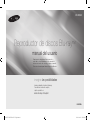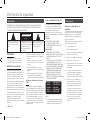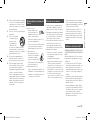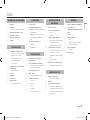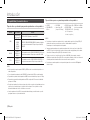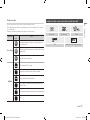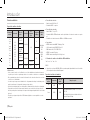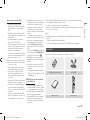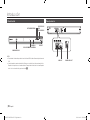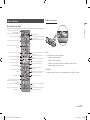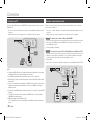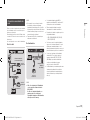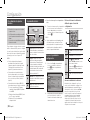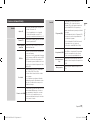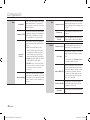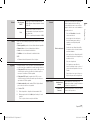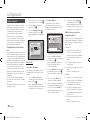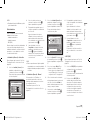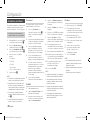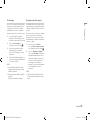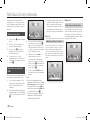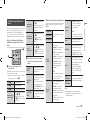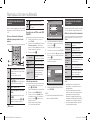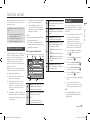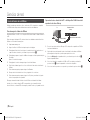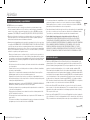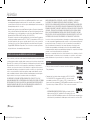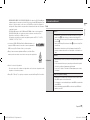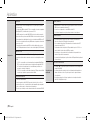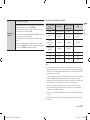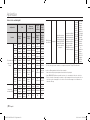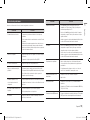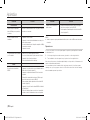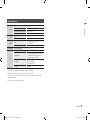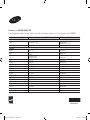Samsung BD-E5500 Manual de usuario
- Categoría
- Reproductores de Blu-Ray
- Tipo
- Manual de usuario

imagine las posibilidades
Gracias por adquirir este producto Samsung.
Para recibir un servicio más completo,
registre su producto en
www.samsung.com/register
Reproductor de discos Blu-ray
™
manual del usuario
BD-E5500
ESPAÑOL
Para prevenir cualquier mal funcionamiento y
evitar daños, lea detalladamente este manual de
instrucciones antes de conectar y operar el aparato.
Conserve el manual para futuras referencias Gracias.
02227E-BD-E5500-PE-SPA_M.indd 1 2012-04-19 오후 4:57:59

Información de seguridad
Precauciones
Instrucciones importantes de
seguridad
Lea estas instrucciones de funcionamiento
detenidamente antes de utilizar la unidad.
Siga las instrucciones de seguridad que se
incluyen a continuación.
Tenga estas instrucciones de funcionamiento
a mano para referencia futura.
1. Lea estas instrucciones.
2. Guarde estas instrucciones.
3.
Preste atención a todas las advertencias.
4. Siga todas las instrucciones.
5. No utilice este aparato cerca del agua.
6. Límpielo sólo con un paño seco.
7.
No bloquee ningún orificio de ventilación.
Instálelo de acuerdo a las instrucciones
del fabricante.
8.
No lo instale cerca de ninguna fuente
de calor como radiadores, registradores
de calor, hornos u otros aparatos que
generen calor (incluidos receptores de AV).
9. No ignore el fin de seguridad de los
enchufes polarizados o con toma de
tierra. Un enchufe polarizado tiene dos
puntas, una más ancha que la otra.
Un enchufe con toma de tierra tiene
dos puntas y una tercera hoja de toma
de tierra. La punta ancha o la tercera
hoja existen por motivos de seguridad.
Si no cabe en la toma, consulte a
un electricista para sustituir la toma
obsoleta.
|
2 Español
Advertencia
PARA REDUCIR EL PELIGRO DE DESCARGA ELÉCTRICA, NO RETIRE LA CUBIERTA.
NO HAY PIEZAS EN EL INTERIOR QUE PUEDA REPARAR EL USUARIO. CONSULTE AL
PERSONAL CUALIFICADO DE SERVICIO TÉCNICO.
PRECAUCIÓN
RIESGO DE DESCARGA ELÉCTRICA
NO ABRIR
Un triángulo con un rayo y una punta de
flecha es un símbolo de advertencia que
alerta de "voltaje peligroso" dentro del
producto.
PRECAUCIÓN: PARA REDUCIR EL PELIGRO
DE DESCARGA ELÉCTRICA, NO RETIRE LA
CUBIERTA. NO HAY PIEZAS EN EL INTERIOR
QUE PUEDA REPARAR EL USUARIO.
CONSULTE AL PERSONAL CUALIFICADO
DE SERVICIO TÉCNICO.
Un triángulo con un signo de exclamación
es un símbolo de advertencia que le alerta
de que hay instrucciones importantes
relacionadas con el producto.
ADVERTENCIA
• Para reducir el riesgo de incendio o
descarga eléctrica, no exponga este
aparato a la lluvia ni a la humedad.
NOTA DE FCC (para EE.UU.)
Este equipo ha sido probado y cumple con
los límites para un dispositivo digital de la
Clase B, de acuerdo con la Parte 15 de
las Normas de FCC. Estos límites se han
diseñado para proporcionar una protección
razonable frente a interferencias peligrosas
en un entorno residencial. Este equipo
genera, utiliza y puede radiar energía de
radiofrecuencia y, si no se instala y utiliza de
acuerdo con las instrucciones, puede causar
interferencias peligrosas en la recepción de
radio y televisión, lo cual puede determinarse
apagando y encendiendo el equipo.
El usuario debe intentar corregir las
interferencias mediante una de las siguientes
medidas.
•
Reoriente o reubique la antena de recepción.
• Aumente la separación entre el equipo y el
receptor.
• Conecte el equipo en una toma de un
circuito diferente al que esté conectado el
receptor.
• Consulte al distribuidor o a un técnico
experimentado de radio / TV para obtener
ayuda.
•
Este Aparato digital de la Clase B cumple
todos los requisitos de la Normativa de
equipos que causan interferencias de Canadá.
Nota para el instalador del sistema
CATV
Este recordatorio se facilita para llamar la
atención del instalador del sistema CATV sobre
el Artículo 820-40 del Código Eléctrico Nacional
(Sección 54 de Código Eléctrico Canadiense,
Parte I), que proporciona directrices para una
conexión a tierra apropiada y, en concreto,
especifica que la conexión a tierra del cable
se conectará al sistema de conexión a tierra
del edificio, lo más cerca posible del punto de
entrada del cable.
Producto LÁSER DE LA CLASE 1
Este reproductor de CD está clasificado
como un productor LÁSER de CLASE 1.
El uso de controles, ajustes o la ejecución
de procedimientos distintos a los
especificados en este documento pueden
dar como resultado la exposición peligrosa a
radiaciones.
PELIGRO :
• RADIACIÓN DE LÁSER VISIBLE
E INVISIBLE AL ABRIR. EVITE LA
EXPOSICIÓN DIRECTA AL HAZ DE LUZ.
(FDA 21 CFR)
PRECAUCIÓN :
• RADIACIÓN DE LÁSER VISIBLE E
INVISIBLE DE CLASE 3B AL ABRIR. EVITE
LA EXPOSICIÓN AL HAZ DE LUZ (IEC
60825-1)
• ESTE producto UTILIZA UN LÁSER. EL
USO DE CONTROLES, AJUSTES O
PROCEDIMIENTOS NO ESPECIFICADOS
EN ESTE DOCUMENTO PUEDEN TENER
COMO RESULTADO LA EXPOSICIÓN
A RADIACIONES PELIGROSAS. NO
ABRA LAS CUBIERTAS NI REALICE
REPARACIONES POR SU CUENTA.
CONSULTE AL PERSONAL CUALIFICADO
DE SERVICIO TÉCNICO.
CLASS 1 LASER PRODUCT
KLASSE 1 LASER PRODUKT
LUOKAN 1 LASER LAITE
KLASS 1 LASER APPARAT
PRODUCTO LÁSER CLASE 1
| NOTA |
\
Si el número de región de un disco Blu-ray/DVD
no corresponde con el número de región de este
reproductor, éste no podrá reproducir el disco.
02227E-BD-E5500-PE-SPA_M.indd 2 2012-04-19 오후 4:57:59

01 Información de seguridad
10.
Proteja el cable de alimentación para que
no se pise ni se produzcan pinzamientos,
especialmente en los enchufes, en sus
respectivos receptáculos y en los puntos
de salida del aparato.
11. Utilice sólo accesorios especificados por
el fabricante.
12. Utilice sólo las mesitas
con ruedas, soportes,
trípodes o mesas
recomendadas por
el fabricante o que
se vendan con el aparato. Cuando se
utilice una mesita con ruedas, tenga
cuidado al moverla junto con el aparato
para evitar daños por vuelco.
13. Desenchufe este aparato durante
tormentas eléctricas o cuando no se
utilice por largos períodos de tiempo.
14. Confíe las reparaciones a personal
técnico cualificado. El servicio técnico
es necesario cuando el aparato se
haya dañado de alguna forma, cuando
el cable o el enchufe de suministro
eléctrico se haya dañado, cuando se
haya derramado líquido sobre el aparato
o hayan caído objetos en su interior, el
aparato se haya expuesto a la lluvia o
humedad, no funcione normalmente o
se haya caído.
Almacenamiento y manejo de
discos
• Sujeción de discos
- Huellas o arañazos en el
disco pueden reducir la
calidad del sonido y de la
imagen o provocar saltos.
- Evite tocar la superficie del disco en la
que se van a grabar datos.
- Sujete el disco por sus bordes de forma
que no deje huellas en su superficie.
- No adhiera papel ni cinta en el disco.
• Limpieza de discos
- Si deja huellas en el disco,
límpielas con un detergente
suave diluido en agua y
límpielo con un paño suave.
- Al limpiar, pase el paño suavemente de
dentro a fuera del disco.
• Almacenamiento de discos
`
No los exponga a la luz directa del sol.
`
Guárdelos en un área ventilada fresca.
`
Guárdelos en una funda de protección
limpia y en posición vertical.
Precauciones de manejo
• No debe exponer este aparato a gotas ni
salpicaduras de agua. No coloque en el
aparato objetos con líquido, como jarrones.
• Para apagar completamente este aparato,
debe desconectar su enchufe de la toma
de corriente. Por tanto, el enchufe debe
estar accesible en todo momento.
• No enchufe varios dispositivos electrónicos
en la misma toma de corriente. Si se
sobrecarga una toma puede provocar
sobrecalentamiento y causar un incendio.
• Mantenimiento del armario
- Antes de conectar otros componentes
a este reproductor, asegúrese de que
estén apagados.
- Si traslada de forma repentina el
reproductor de un lugar frío a un lugar
cálido, es posible que se produzca
condensación en sus componentes y en
la óptica, y provoque una reproducción
anormal del disco. Si sucede, desenchufe
el reproductor, espere dos horas y vuelva
a conectar el enchufe a la toma de
corriente eléctrica. A continuación, inserte
el disco e intente reproducirlo de nuevo.
•
Si detecta ruidos anormales, olor a quemado
o humo en el producto, apague el interruptor
de alimentación inmediatamente y desconecte
el enchufe de la toma de corriente.
A continuación, póngase en contacto con
el centro de servicio técnico más cercano
para obtener asistencia técnica. No utilice el
producto. Utilizar el producto en este estado
podría provocar un incendio o una descarga
eléctrica.
Utilización de la función 3D
INFORMACIÓN IMPORTANTE SOBRE SALUD
Y SEGURIDAD CON RESPECTO A IMÁGENES
EN 3D.
Antes de utilizar la función 3D, lea y recuerde
la información de seguridad que se incluye a
continuación.
•
Es posible que al ver la TV en 3D algunos
espectadores experimenten molestias como
mareos, nauseas y dolores de cabeza.
Si experimenta síntomas de este tipo, deje
de ver la TV en 3D, quítese las gafas 3D y
descanse.
•
Ver imágenes en 3D por un tiempo prolongado
puede causar tensión ocular. Si experimenta
astenopía, deje de ver la TV en 3D, quítese las
gafas 3D y descanse.
•
Es responsabilidad de los adultos vigilar a
los niños que estén utilizando la función 3D.
Si se detectan situaciones de ojos cansados,
dolores de cabeza, mareos o nauseas,
impida que los niños sigan viendo la TV en
3D y oblígueles a descansar.
Español 3
|
02227E-BD-E5500-PE-SPA_M.indd 3 2012-04-19 오후 4:58:02

Información de seguridad
• No utilice las gafas 3D para otros fines
(como lentes de uso general, gafas de sol,
gafas de protección, etc.)
• No utilice la función 3D ni las gafas 3D
mientras camina o se desplaza. El uso de
la función 3D o de las gafas 3D mientras
se desplaza puede provocar choques con
objetos, tropiezos o caídas y causar daños
personales serios.
•
Si desea disfrutar del contenido 3D, conecte
un dispositivo 3D (receptor de AV o TV que
admita 3D) al puerto HDMI OUT del reproductor
utilizando un cable HDMI de alta velocidad.
Colóquese las gafas 3D antes de reproducir el
contenido 3D.
• El reproductor genera la salida de señales
3D sólo a través del cable HDMI conectado
al puerto HDMI OUT.
•
Debido a que la resolución de video en el
modo de reproducción 3D es fija de acuerdo
con la resolución del video 3D original, no
puede cambiar la resolución a su gusto.
• Es posible que algunas funciones como BD
Wise, el ajuste del tamaño de la pantalla
y el ajuste de la resolución es posible no
funcionen correctamente en el modo de
reproducción 3D.
•
Debe utilizar un cable HDMI de alta velocidad
para la salida correcta de la señal 3D.
• Colóquese a una distancia de al menos
tres veces la anchura de la pantalla con
respecto al TV al ver imágenes en 3D.
Por ejemplo, si tiene una pantalla de
46 pulgadas, colóquese a 350 cm (138
pulgadas) de la pantalla.
• Coloque la pantalla de video 3D a la altura
de los ojos para conseguir la mejor imagen
en 3D.
• Si se conecta el reproductor a algunos
dispositivos 3D, es posible que el efecto
3D no funcione debidamente.
• Este reproductor no convierte contenido
2D en contenido 3D.
• "Blu-ray 3D" y el logotipo de "Blu-ray 3D"
son marcas comerciales de Blu-ray Disc
Association.
Copyright
©2012 Samsung Electronics Co.,Ltd.
Todos los derechos reservados. Ninguna
parte de este manual del usuario pueden
reproducirse o copiarse sin la autorización
previa por escrito de Samsung Electronics
Co. Ltd.
|
4 Español
02227E-BD-E5500-PE-SPA_M.indd 4 2012-04-19 오후 4:58:02

Índice
Índice
Español 5
|
INFORMACIÓN DE SEGURIDAD
2 Advertencia
2 Precauciones
2 Instrucciones importantes de seguridad
3 Almacenamiento y manejo de discos
3 Precauciones de manejo
3 Utilización de la función 3D
4 Copyright
INTRODUCCIÓN
6 Compatibilidad y formato de discos
6 Tipos de disco y contenido que pueden
reproducirse en el reproductor
6 Tipos de disco que no se pueden
reproducir en el reproductor
7 Código de región
7 Logotipos de discos que el reproductor
puede reproducir
8 Formatos admitidos
9 Accesorios
10 Panel frontal
10 Panel posterior
11 Mando a distancia
11 Guía del mando a distancia
CONEXIONES
12 Conexión a un TV
12 Conexión a un sistema de audio
12 Método 1 Conexión a un receptor de AV
que admita HDMI
12 Método 2
Conexión a un receptor de AV
con Dolby Digital o descodificador de
DTS
13 Conexión a un enrutador de red
13 Red de cable
13 Red inalámbrica
CONFIGURACIÓN
14 Procedimiento de ajustes iniciales
14 La pantalla de inicio
14 Acceso a la pantalla de configuración
14 Botones del mando a distancia utilizados
para el menú de configuración
15 Funciones del menú Config.
18 Redes e Internet
18 Configuración de la conexión de red
20 Actualización del software
20 Por Internet
20 Por USB
20 Por disco
21 Por descarga
21 Descarga en modo de espera
REPRODUCCIÓN DE
MULTIMEDIA
22 Inserción de un disco
22 Inserción de un dispositivo USB
22 Mis cont.
22 Mi disposit.
23 Control de reproducción de video
23 Botones del mando a distancia utilizados
para reproducción de video
23 Utilización del menú de herramientas
24 Control de reproducción de música
24 Botones del mando a distancia utilizados
para reproducción de música
24 Repetición de un CD de audio (CD-DA)/
MP3
24 Lista de reproducción
24 Reproducción de contenido fotográfico
24 Utilización del menú de herramientas
SERVICIOS DE RED
25 Utilización de Smart Hub
25 Visión general de Smart Hub
25 BD-LIVE™
26 Uso de la función de red AllShare
26 Para descargar el software de AllShare
26 Reproducción de contenido de la PC o del
dispositivo DLNA a través del reproductor
de discos Blu-ray
APÉNDICE
27 Aviso de conformidad y compatibilidad
27 Protección de copia
28 Limitación de responsabilidad de servicios
de red
28 Licencia
29 Información adicional
29 Nota
31 Resolución según el tipo de contenido
32 Selección de salida digital
33 Solución de problemas
34 Reparaciones
35 Especificaciones
02227E-BD-E5500-PE-SPA_M.indd 5 2012-04-19 오후 4:58:02

Introducción
Compatibilidad y formato de discos
Tipos de disco y contenido que pueden reproducirse en el reproductor
Soportes Tipo de disco Detalles
VIDEO
Disco Blu-ray
Disco Blu-ray 3D
BD-ROM o BD-RE/-R grabado en formato BD-RE.
DVD-VIDEO
DVD-RW
DVD-R
DVD+RW
DVD+R
DVD-VIDEO, DVD+RW/DVD-RW(V)/DVD-R/+R grabados y finalizados
o un soporte de almacenamiento USB que incluya contenido DivX,
MKV, MP4.
MÚSICA
CD-RW/-R,
DVD-RW/-R,
BD-RE/-R
Música grabada en un disco CD-RW/-R, DVD-RW/-R, BD-RE/-R o en un
soporte de almacenamiento USB que incluya contenido MP3 o WMA.
FOTO
CD-RW/-R,
DVD-RW/-R,
BD-RE/-R
Fotos grabadas en un disco CD-RW/-R, DVD-RW/-R, BD-RE/-R o en
un soporte de almacenamiento USB que incluya contenido JPEG.
| NOTA |
\
Quizá el reproductor no pueda reproducir CD-RW/-R y DVD-R en todos los casos debido al tipo de disco o al
estado de la grabación.
\
Si no se ha grabado correctamente un disco DVD-RW /-R en formato de video DVD, no se podrá reproducir.
\
El reproductor no reproducirá contenido grabado en un DVD-R con una velocidad de bits que supere los 10 Mbps.
\
El reproductor no reproducirá contenido grabado en un BD-R o un dispositivo USB con una velocidad de bits
que supere los 25 Mbps.
\
Es posible que la reproducción no funcione en algunos tipos de discos o cuando se estén realizando operaciones
específicas como el cambio de ángulo o el ajuste de la relación de aspecto. En la caja del disco se incluye
información detallada sobre los discos. Consúltela en caso necesario.
\
Cuando se reproduce un título de BD-J, la carga puede tardar más tiempo que un título normal o es posible
que algunas funciones se ejecuten más lentamente.
Tipos de disco que no se pueden reproducir en el reproductor
• HD DVD
• DVD-ROM/PD/
MV, etc
• DVD-RAM
• Super Audio CD
(excepto CD Layer)
• DVD-RW (modo VR)
• CVD/CD-ROM/
CDV/CD-G/CD-I/LD
(los CD-G reproducen
sólo audio, no gráficos.)
•
DVD-R de 3,9 GB de
diseño personalizado
(Authoring).
| NOTA |
\
Es posible que el reproductor no responda a todos los comandos debido a que los discos Blu-ray, DVD y CD
permiten unas operaciones y unas funciones específicas o limitadas durante la reproducción.
Recuerde que no se trata de ningún defecto del reproductor.
\
Samsung no puede garantizar que este reproductor reproduzca todos los discos que lleven el logotipo de Blu-
ray, DVD o CD, ya que los formatos de disco pueden evolucionar y pueden surgir problemas y errores durante
la creación de software para Blu-ray, DVD, CD y el fabricante de los discos.
\
Póngase en contacto con el servicio de atención al cliente de SAMSUNG si tiene preguntas o encuentra
dificultades al reproducir discos Blu-ray, DVD o CD en este reproductor. Asimismo, consulte el resto del manual
del usuario para obtener información adicional sobre las restricciones de reproducción.
\
Es posible que no puedan reproducirse en este reproductor algunos discos comerciales ni DVD adquiridos
fuera de la región.
|
6 Español
02227E-BD-E5500-PE-SPA_M.indd 6 2012-04-19 오후 4:58:02

02 Introducción
Código de región
Tanto los reproductores como los discos están codificados por región.
Estos códigos regionales deben concordar para que el disco se reproduzca. De lo contrario,
no se reproducirá.
El número regional de este aparato viene indicado en su panel trasero.
Tipo de disco
Código de
región
Área
Discos Blu-ray
A
Norteamérica, Centroamérica, Sudamérica, Corea, Japón, Taiwán, Hong
Kong y Sureste de Asia.
B
Europa, Groenlandia, Territorios franceses, Oriente Próximo, África, Australia
y Nueva Zelanda.
C
India, China, Rusia, Asia Central y Sur.
DVD-VIDEO
1
EE.UU., territorios de EE.UU. y Canadá
2
Europa, Japón, Oriente Próximo, Egipto, Sudáfrica, Groenlandia
3
Taiwán, Corea, Filipinas, Indonesia, Hong Kong
4
México, Sudamérica, Centroamérica, Australia, Nueva Zelanda, Islas del
Pacífico, El Caribe
5
Rusia, Europa del Este, India, mayor parte de África, Corea del Norte, Mongolia
6
China
Logotipos de discos que el reproductor puede reproducir
Discos Blu-ray Disco Blu-ray 3D BD-LIVE
DivX Sistema NTSC en EE.UU., Canadá, Corea, Japón
Español 7
|
02227E-BD-E5500-PE-SPA_M.indd 7 2012-04-19 오후 4:58:05

Introducción
Formatos admitidos
Soporte de archivos de video
Extensión de
archivo
Contenedor
Códec de
video
Resolución
Vel.
fotograma
(fps)
Velocidad en
bits (Mbps)
Códec de
audio
*.avi
*.mkv
*.asf
*.wmv
*.mp4
*.3gp
*.vro
*.mpg
*.mpeg
*.ts
*.tp
*.trp
AVI
MKV
ASF
MP4
3GP
VRO
VOB
PS
TS
DivX 3.11/
4.x/5.x/6.1
1920x1080
6~30
20
Dolby Digital
LPCM
AAC
HE-AAC
WMA
MP3
DTS
MPEG4 SP/ASP
H.264 BP/
MP/HP
25
Window
Media Video v9
1920x1080
25
MPEG2
24/25/30
MPEG1 352x288
24/25/3 20
`
Restricciones
- Incluso cuando el archivo esté codificado con un códec admitido mencionado anteriormente,
es posible que el archivo no pueda reproducirse si su contenido es defectuoso o está dañado.
- No se garantiza la reproducción normal si la información del contenedor del archivo es errónea
o el archivo en sí está dañado.
- Los archivos que tengan una velocidad de bits o fotogramas más alta que la estándar pueden
producir una interrupción temporal de la imagen al reproducirse.
- La función de búsqueda (salto) no está disponible si la tabla del índice del archivo está dañada.
- Al reproducir un archivo de forma remota a través de una conexión de red, la reproducción
de video puede producir una interrupción temporal de la imagen dependiendo de la velocidad
de la red.
- Es posible que algunos dispositivos USB/cámaras digitales no sean compatibles con este
reproducir.
`
Descodificador de video
- Admite hasta H.264 Nivel 4.1
- No admite GMC 2 o superior
`
Descodificador de audio
- Admite WMA 7, 8, 9 y STD
- No admite WMA 9 PRO multicanal o audio sin pérdidas si el número de canales es superior
a 2.
- No admite velocidad de muestreo WMA de 22050Hz monoaural.
`
Comentarios
- MPEG4: admite hasta GMC 1-Warping Point.
- H.264: admite hasta BP/MP/HP Nivel 4.1.
- WMV: admite V9, VC1 SP/MP/AP L3.
- MPEG1: no admite D-picture.
- MPEG2: admite hasta Hight Profile High Level.
Ğ
Formatos de archivos de subtítulos DivX admitidos:
*.ttxt, *.smi, *.srt, *.sub, *.txt
| NOTA |
\
Algunos discos con formato DivX, MKV y MP4 no se pueden reproducir, dependiendo de la resolución de video
y de la configuración de la velocidad de fotogramas.
Soporte de archivos de música
Extensión de
archivo
Contenedor
Códec de
audio
Rango de soporte
*.mp3
MP3
MP3 -
*.wma
WMA
WMA
* Velocidades de muestreo (en kHz) - 8, 11, 16, 22, 32,
44,1, 48
* Velocidades de bits: todas las velocidades de bits en el
rango de 5 kbps a 384 kbps.
|
8 Español
02227E-BD-E5500-PE-SPA_M.indd 8 2012-04-19 오후 4:58:05

02 Introducción
Notas sobre la conexión USB
• El reproductor admite soportes de
almacenamiento USB, reproductores MP3,
cámaras digitales y lectores de tarjetas
USB.
• Es posible que algunos dispositivos USB/
cámaras digitales no sean compatibles con
este reproducir.
• El reproductor admite los sistemas de
archivos FAT16, FAT32 y NTFS.
• Conecte directamente los dispositivos USB
al puerto USB del reproductor. La conexión
a través del cable USB puede causar
problemas de compatibilidad.
•
Si inserta más de un dispositivo de memoria
en un lector de varias tarjetas puede que no
funcione correctamente el lector.
• El reproductor no admite el protocolo PTP.
• No desconecte el dispositivo USB durante
el proceso de "carga".
• Cuanto más alta sea la resolución, mayor
tiempo tardará la imagen en mostrarse.
•
Este reproductor no puede reproducir
archivos MP3 con DRM (Gestión de
derechos digitales) descargados de sitios
comerciales.
• El reproductor sólo admite video por debajo
de 30 fps (velocidad de fotogramas).
• El reproductor sólo admite dispositivos de
clase de almacenamiento masivo (MSC)
USB como "pen drives" y HDD USB. (HUB
no admitido.)
• Es posible que algunos dispositivos HDD
USB, lectores multitarjeta y "pen drives" no
sean compatibles con este reproductor.
• Si algún dispositivo USB requiere mucha
energía, es posible que se vea limitado por
el dispositivo de seguridad del circuito.
• Si la reproducción desde un HDD USB
es inestable, proporcione alimentación
adicional conectando el HDD en la toma de
corriente.
Si el problema continúa, póngase en
contacto con el fabricante del HDD USB.
• Debe retirar con seguridad del dispositivo
de almacenamiento USB ejecutando la
función "Quita USB de forma segura"
para evitar posibles daños en la memoria
USB.
Presione el botón HOME para ir a la pantalla
de inicio, presione el botón ÁMARILLO (C) y,
a continuación, presione el botón
v
.
•
SAMSUNG no se hace responsable de
ningún daño en los archivos ni de la pérdida
de datos.
• El reproductor no admite archivos NTSF
comprimidos, archivos "sparse" o archivos
encriptados.
- Puede reparar o formatear el dispositivo
USB en su PC de sobremesa. (Sólo SO
MS-Windows)
AVCHD (Códec de video avanzado
de alta definición)
•
Este reproductor puede reproducir discos
con formato AVCHD. Estos discos se graban
y se usan normalmente en videocámaras.
• El formato AVCHD es un formato digital de
alta resolución para videocámaras.
• El formato MPEG-4 AVC/H.264 comprime
imágenes con una eficacia mayor que
el formato de compresión de imágenes
convencional.
• Algunos discos AVCHD utilizan el formato "x.v.Color". Este reproductor puede reproducir
discos AVCHD que utilizan el formato "x.v.Color".
• "x.v.Color" es una marca comercial de Sony Corporation.
•
"AVCHD" y el logotipo de AVCHD son marcas comerciales de Matsushita Electronic Industrial
Co., Ltd. y Sony Corporation.
| NOTA |
\
Es posible que algunos discos con formato AVCHD no se reproduzcan, dependiendo de las condiciones de
grabación.
Los discos con formato AVCHD no tienen que finalizarse.
\
"x.v.Color" ofrece una gama de colores más amplia que los discos DVD normales para videocámara.
Accesorios
Compruebe los accesorios suministrados que se incluyen a continuación.
Pilas (AAA) para el mando a distancia Cable de HDMI
PANDORA
DIGITAL
SUBTITLE
INPUT
HOME
1
4
7
VOL
+
2
5
8
0
VOL
–
3
6
9
SOURCE
DISC MENU
HOME SMART
TITLE MENU
VOL VOL
POPUP
A B C D
BONUS
VIEW
SUBTITLE FULL
SCREEN
SAMSUNG TV
HUB
– +
INFOTOOLS
RETURN
EXIT
AUDIO
Manual del usuario Mando a distancia
Español 9
|
02227E-BD-E5500-PE-SPA_M.indd 9 2012-04-19 오후 4:58:08

Introducción
Panel frontal
| NOTA |
\
Para actualizar el software del reproductor a través de la toma USB Host, debe utilizar una tarjeta de memoria
USB.
\
Cuando el reproductor muestra el menú del disco Blu-ray, no es posible iniciar el video presionando el botón
Reproducir en el reproductor o en el mando a distancia. Para reproducir el video, debe seleccionar Reproducir
video o Inicio en el menú del disco y presionar el botón
v
.
Panel posterior
LAN
HDMI OUT DIGITAL AUDIO OUT
PANTALLA USB HOST
SENSOR DE MANDO A DISTANCIA
BANDEJA DE DISCO
BOTÓN DE ALIMENTACIÓN
BOTÓN ABRIR/CERRAR
BOTÓN REPRODUCIR/
PAUSA
|
10 Español
02227E-BD-E5500-PE-SPA_M.indd 10 2012-04-19 오후 4:58:08

02 Introducción
Mando a distancia
Guía del mando a distancia
PANDORA
DIGITAL
SUBTITLE
INPUT
HOME
1
4
7
VOL+
2
5
8
0
VOL–
3
6
9
SOURCE
DISC MENU
HOME SMART
TITLE MENU
VOL VOL
POPUP
A B C D
BONUS
VIEW
SUBTITLE FULL
SCREEN
SAMSUNG TV
HUB
– +
INFOTOOLS
RETURN
EXIT
AUDIO
Se presiona para abrir y cerrar la bandeja del
disco.
Después de configurar, permite seleccionar la
fuente de entrada en el TV.
(Este botón sólo está disponible en TV Samsung.)
Enciende y apaga el reproductor.
Vuelve al menú anterior.
Estos botones se utilizan para menús del
reproductor y también para diversa funciones
del disco Blu-ray.
Presione los botones numéricos para utilizar
las opciones.
Se usa para entrar en el menú del disco.
Se presiona para saltar hacia adelante o
hacia atrás.
Se presiona para buscar hacia adelante o
hacia atrás.
Se usa para acceder a las distintas funciones
de audio de un disco.
Se presiona para ir al menú de inicio.
Se presiona para detener un disco.
Se presiona para utilizar Netflix.
Enciende y apaga el TV.
(Este botón sólo está disponible en TV Samsung.)
Ajuste del volumen del TV.
(Este botón sólo está disponible en TV Samsung.)
Se presiona para detener temporalmente un disco.
Se presiona para reproducir el disco.
Se presiona para cambiar el idioma de los
subtítulos del disco Blu-ray/DVD.
Se presiona para usar el menú de
herramientas.
Se utiliza para ver la información de
reproducción.
Se utiliza para seleccionar las opciones de
menú y cambiar los valores del menú.
Se presiona para salir del menú.
Se utiliza para entrar en el menú emergente /
menú de títulos.
Se presiona para usar Smart Hub.
Se presiona para usar la función bonusview. Se presiona para usar la función de pantalla
completa.
Instalación de las pilas
| NOTA |
\
Si el mando a distancia no funciona adecuadamente:
-
Compruebe la polaridad +/– de las pilas.
-
Compruebe si las pilas se han agotado.
-
Compruebe si el sensor del mando a distancia está obstruido por algún tipo de obstáculo.
-
Compruebe si hay alguna luz fluorescente cerca.
| PRECAUCIÓN |
\
Deshágase de las pilas de acuerdo con la normativa medioambiental vigente. No las tire a la basura.
Español 11
|
02227E-BD-E5500-PE-SPA_M.indd 11 2012-04-19 오후 4:58:08

Conexiones
Conexión a un TV
Conecte un cable HDMI desde la toma HDMI OUT de la parte trasera del producto a la toma
HDMI IN del TV.
- No conecte el cable de alimentación a la toma de corriente hasta haber realizado el resto de
conexiones.
- Cuando cambie las conexiones, apague todos los dispositivos antes de arrancar.
| NOTA |
\
Si utiliza un cable HDMI-a-DVI para conectar al dispositivo de visualización, también debe conectar la salida de
audio digital del reproductor en el sistema de audio para escuchar el audio.
\
Un cable HDMI genera la salida de video y audio digital, por tanto no necesita el cable de audio.
\
Dependiendo del TV, es posible que no funcionen algunas resoluciones de salida de HDMI. Consulte el manual
del usuario del TV.
\
Cuando conecte el reproductor al televisor utilizando el cable HDMI o a un nuevo televisor y lo vaya a encender
por primera vez, el reproductor define automáticamente la resolución de salida HDMI con el valor más alto
admitido por el televisor.
\
Es posible que un cable HDMI largo pueda causar ruido en pantalla. Si esto ocurre, defina Color profundo HDMI
en Apagado.
\
Si el producto está conectado al televisor en el modo de salida HDMI 720p, 1080i o 1080p, debe utilizar el
cable HDMI de alta velocidad (categoría 2).
\
HDMI genera únicamente una señal digital pura en el TV.
Si el TV no admite HDCP (Protección de contenido digital de ancho de banda alto), aparecen interferencias en
pantalla.
Audio
Video
Conexión a un sistema de audio
Puede conectar el reproductor Blu-ray a un sistema de audio utilizando uno de los métodos
que se ilustra a continuación.
- No conecte el cable de alimentación a la toma de corriente hasta haber realizado el resto de
conexiones.
- Cuando cambie las conexiones, apague todos los dispositivos antes de arrancar.
Método 1 Conexión a un receptor de AV que admita HDMI
• Conecte un cable HDMI desde la toma HDMI OUT de la parte trasera del producto a la
toma HDMI IN del receptor.
• La mejor calidad (recomendado)
Método 2
Conexión a un receptor de AV con Dolby Digital o descodificador de DTS
• Utilizando el cable coaxial (no suministrado), conecte el terminal de salida de audio digital
coaxial del producto a la toma de entrada coaxial digital del receptor.
• Buena calidad
•
Oirá sonido sólo a través de los dos altavoces delanteros con la salida digital definida en PCM.
AudioAudio
Método 2Método 1
|
12 Español
02227E-BD-E5500-PE-SPA_M.indd 12 2012-04-19 오후 4:58:09

03 Conexiones
Conexión a un enrutador de
red
Puede conectar el reproductor a un enrutador
de red utilizando uno de los métodos que se
ilustran a continuación.
Para utilizar la función de red de AllShare, debe
conectar la PC a la red como es muestra en las
ilustraciones.
La conexión puede ser con cable o inalámbrica.
Red de cable
| NOTA |
\
No se permite el acceso a Internet al servidor
de actualización de software de Samsung,
dependiendo del enrutador que utilice o la política
del proveedor de servicios de Internet. Para obtener
información adicional, póngase en contacto con el
proveedor de servicios de Internet.
\
Para usuarios de DSL, utilice el enrutador para
realizar una conexión de red.
Red inalámbrica
| NOTA |
\
Utilice sólo el adaptador de LAN inalámbrica
con este reproductor. Nombre del modelo:
WIS12ABGNX).
No utilice este adaptador inalámbrico con
ningún reproductor de otro fabricante.
Para adquirir el adaptador de LAN inalámbrica,
visite al proveedor de Samsung.
Servicio de
banda ancha
Servicio de
banda ancha
Módem de banda ancha
(con enrutador integrado)
Módem de
banda ancha
Enrutador
O bien
\
Si el enrutador inalámbrico admite DHCP, el
reproductor puede utilizar DHCP o una dirección IP
estática para conectar a la red inalámbrica.
\
Defina el enrutador inalámbrico en modo de
infraestructura. No se admite el modo Ad-hoc.
\
El reproductor sólo admite los siguientes protocolos
de seguridad inalámbrica:
-
WEP (OPEN/SHARED), WPA-PSK (TKIP/AES),
WPA2-PSK (TKIP/AES)
\
Seleccione un canal en el enrutador inalámbrico
que no se esté actualmente utilizando. Si el canal
definido para el enrutador inalámbrico lo está
utilizando actualmente otro dispositivo cercano, esto
provocará interferencias y fallos en la comunicación.
\
Si selecciona el modo puro de alto rendimiento
(Greenfield) 802.11n y el tipo de cifrado en el
enrutador se define en WEP, TKIP o TKIP-AES
(WPS2Mixed), el reproductor no admitirá una
conexión en conformidad con las nuevas
especificaciones de certificación Wi-Fi.
\
La LAN inalámbrica, por su naturaleza, puede causar
interferencias, dependiendo de las condiciones
de servicio (rendimiento del enrutador, distancia,
obstáculo, interferencia por otros dispositivos de
radio, etc).
Servicio de
banda ancha
Enrutador inalámbrico
Adaptador de LAN
inalámbrica
(no se incluye)
Español 13
|
02227E-BD-E5500-PE-SPA_M.indd 13 2012-04-19 오후 4:58:10

Configuración
Procedimiento de ajustes
iniciales
• El menú de inicio no aparecerá si no configura
los ajustes iniciales.
•
La OSD (presentación en pantalla) puede cambiar
en este reproductor tras actualizar la versión de
software.
• Los pasos de acceso pueden diferir dependiendo
del menú seleccionado.
El procedimiento de ajustes iniciales le permite
definir los idiomas de OSD y menús, configurar
la conexión a la red doméstica, elegir la salida
de la relación de aspecto (tamaño de pantalla
y formato) que sea correcto para el TV.
| NOTA |
\
Si salta la configuración de red durante el
procedimiento de configuración inicial, puede
configurar los ajustes de red más tarde. Consulte
"Configuración de la conexión de red" en las
páginas 18 y 19 para obtener instrucciones.
\
Si desea ver de nuevo la pantalla de ajustes
iniciales y realizar cambios, seleccione Config. >
Sistema > Configuración inicial en la pantalla de
inicio o seleccione la opción Rest. (Consulte la
página 16.)
\
Si desea utilizar la función Anynet+(HDMI-CEC),
siga las instrucciones que se incluye a continuación.
1) Conecte el reproductor a un TV Samsung
compatible con Anynet+(HDMI-CEC) utilizando
el cable HDMI.
2) Establezca la función Anynet+(HDMI-CEC) tanto
en el TV como en el reproductor.
3) Establezca el TV en el procedimiento de
configuración inicial.
`
Selección de una opción en la pantalla de
inicio
1.
Para seleccionar una opción en la pantalla
de inicio, mueva el cursor utilizando los
botones ◄► hasta que se resalte la
opción que elija y, a continuación, presione
el botón
v
.
| NOTA |
\
Si deja el reproductor en modo de parada por más
de 5 minutos sin usarse, se activará en el TV un
protector de pantalla. Si el reproductor se deja en
el modo de protector de pantalla por más de 20
minutos, se apagará automáticamente.
Acceso a la pantalla de
configuración
1. Seleccione Config. en la pantalla de
inicio y, a continuación, presione el
botón
v
. Aparece la pantalla de
configuración.
2. Para acceder a los menús, submenús
y opciones de ajuste, consulte la
ilustración del mando a distancia y la
tabla a la derecha.
La pantalla de inicio
1
Mis cont.: permite seleccionar contenido
ubicado en dispositivos conectados por tipo
para verlo o reproducirlo. Puede seleccionar
videos, fotos o música.
2
Mi disposit.: permite seleccionar un
dispositivo conectado para reproducirlo
o acceder al mismo. El dispositivo puede
ser el propio reproductor, un dispositivo
directamente conectado al reproductor, como
una unidad compacta USB o un dispositivo
conectado a través de la red, como una
unidad compartida de la PC.
3
Smart Hub: inicia Smart Hub. Desde Smart
Hub, puede acceder a YouTube, a juegos y a
otras aplicaciones.
4
Config.: permite adaptar varias funciones a
sus preferencias personales.
Botones del mando a distancia
utilizados para el menú de
configuración
1
Botón HOME:
se presiona para ir a la pantalla
de inicio.
2
Botón RETURN: vuelve al menú anterior.
3
Botones
v
(Intro) / DIRECCIÓN:
• Presione ▲▼◄► para mover el cursor
o seleccionar un elemento.
•
Presione el botón
v
para activar la opción
actualmente seleccionada o confirmar un
ajuste.
4
Botón EXIT: se presiona para salir del menú
actual.
Información detallada de las funciones
Cada función de configuración, opción de
menú y opción individual de configuración se
explica detalladamente en pantalla. Para ver
una explicación, utilice los botones ▲▼◄►
para seleccionar la función, la opción de
menú o la opción. La explicación aparecerá
normalmente a la derecha de la pantalla.
A partir de la página siguiente se incluye
una descripción breve de las funciones de
configuración. Información adicional sobre
algunas de las funciones también se incluye en
el Apéndice de este manual.
Config.Smart Hub
Videos
Fotos
Música
Mi disposit.
Mis cont.
42
1
3
Config.
Ajustes 3D
Formato TV : 16:9 original
Tamaño pantalla Smart Hub : Tamaño 2
BD Wise : Apagado
Resolución
: Auto
Formato color H
DMI : Auto
Fotograma (24Fs)
: Auto
Color profundo HDMI : Auto
Pantalla
Audio
Red
Sistema
Idioma
Seguridad
General
Soporte técnico
PANDORA
DIGITAL
SUBTITLE
INPUT
HOME
1
4
7
VOL
+
2
5
8
0
VOL
–
3
6
9
SOURCE
DISC MENU
HOME SMART
TITLE MENU
VOL VOL
POPUP
A B C D
BONUS
VIEW
SUBTITLE FULL
SCREEN
SAMSUNG TV
HUB
– +
INFOTOOLS
RETURN
EXIT
AUDIO
1
2 4
3
|
14 Español
02227E-BD-E5500-PE-SPA_M.indd 14 2012-04-19 오후 4:58:10

04 Configuración
Funciones del menú Config.
Pantalla
Ajustes 3D
Selecciona si reproducir un disco Blu-ray con
contenido 3D en modo 3D.
•
Si va a la pantalla de inicio o a la pantalla
de inicio de Smart Hub en modo 3D, el
reproductor cambiará automáticamente a 2D.
Formato TV
Permite ajustar la salida del reproductor al tamaño
y formato de pantalla del TV.
Tamaño pantalla
Smart Hub
Permite seleccionar el tamaño opcional de la
pantalla de Smart Hub.
BD Wise
BD Wise es la función de interconectividad más
reciente de Samsung.
Cuando conecte entre sí un reproductor Samsung
y un TV Samsung con BD Wise a través de HDMI,
y BD Wise esté activado en el reproductor y el
TV, el reproductor genera la salida de video con la
resolución y la velocidad de fotogramas del disco
Blu-Ray/DVD.
Resolución
Permite definir la resolución de salida HDMI en
Auto, 1080p, 1080i, 720p o 480p.
El número indica el número de líneas de video
por fotograma.
La i y la p indican respectivamente el barrido
interlazado y progresivo. Generalmente, cuanto
más alto es el número de líneas, mayor es la
calidad de la imagen.
Formato color HDMI
Permite definir el formato de espacio de color
para la salida HDMI para que coincida con
las capacidades del dispositivo conectado
(TV, monitor, etc). La pantalla se pone en
negro momentáneamente después de haber
seleccionado el formato.
Pantalla
Fotograma (24Fs)
Si el reproductor se conecta a un televisor
compatible de 24Fs, el ajuste de la función
Fotograma (24Fs) en Auto permite al reproductor
ajustar su salida HDMI en 24 fotogramas por
segundo automáticamente para mejorar la calidad
de la imagen.
•
Puede disfrutar de la función Fotograma (24Fs)
únicamente en un televisor que admita esta
velocidad de fotogramas.
•
Sólo está disponible Fotogr. Película cuando
el reproductor esté en los modos de
resolución de salida HDMI 1080i o 1080p.
Color profundo HDMI
Permite definir el producto para que genere el
video HDMI con color profundo. Color profundo
proporciona una reproducción del color más
precisa con una mayor profundidad del color.
Modo de imágenes
fijas
Permite definir el tipo de imagen que muestra el
reproductor al hacer una pausa en la reproducción
de DVD.
Modo progresivo
Permite mejorar la calidad de la imagen al ver
DVDs.
Español 15
|
02227E-BD-E5500-PE-SPA_M.indd 15 2012-04-19 오후 4:58:10

Configuración
Audio
Salida Digital
Permite seleccionar el formato de salida de audio
digital adecuado para su TV o receptor de AV.
Para más detalles, consulte la selección de salida
digital de la página 32.
Submuestreo PCM
Permite elegir convertir señales PCM de 96Khz
en 48Khz antes de que pasen a un amplificador.
Elija Encendido si el amplificador o el receptor
no son compatibles con una señal de 96Khz.
Compresión
Dinámica.
Permite aplicar el cfontrol de rango dinámico a
al audio Dolby Digital, Dolby Digital Plus y Dolby
True HD.
Auto:
controla automáticamente el rango
dinámico del audio Dolby TrueHD, basándose
en la información de la banda sonora Dolby
TrueHD. También activa el control de rango
dinámico para Dolby Digital y Dolby Digital Plus.
Apagado:
deja el rango dinámico sin comprimir,
lo que le permite oír el sonido original.
Encendido:
activa el control de rango dinámico
paras los tres formatos. Los sonidos más callados
son más altos y se reduce el volumen de los
sonidos altos.
Modo Downmixing
Permite seleccionar el método de Downmix de
varios canales que es compatible con el sistema
estéreo. Puede elegir en el reproductor Downmix
en estéreo normal o en estéreo compatible con
Surround.
Red
Configuración de red
Configure la conexión de red de forma que pueda
disfrutar de diversas funciones como los servicios
de Internet o AllShare y realice las actualizaciones
de software.
Estado de red
Permite comprobar el estado actual de la red y
de Internet.
Conexión a Internet
BD-LIVE
Se define para permitir o prohibir una conexión
de Internet cuando se utiliza el servicio BD-LIVE.
Sistema
Configuración inicial
Puede definir el idioma, los ajustes de red, etc.,
utilizando la función de configuración inicial.
Inicio rápido
Permite definir que el reproductor se encienda
rápidamente reduciendo el tiempo de arranque.
| NOTA |
\
Si esta función se define en Encendido, aumentará
el consumo de alimentación de espera.
Anynet+ (HDMI-CEC)
Anynet+ es una función que ofrece operaciones
asociadas a otros reproductores Samsung que
tengan la función Anynet+ y le permite controlar
dichos productos con un mando a distancia
de TV remoto. Para utilizar esta función, debe
conectar este reproductor a un TV Samsung
Anynet+ con un cable HDMI.
Gestión de datos BD
Permite gestionar el contenido descargado al
que ha accedido a través de un disco Blu-ray
que admita el servicio BD-LIVE.
Zona horaria
Puede especificar la zona horaria aplicable a su
área.
|
16 Español
02227E-BD-E5500-PE-SPA_M.indd 16 2012-04-19 오후 4:58:10

04 Configuración
Sistema
Video de pago
DivX®
Permite ver los códigos de registro VOD de
DivX® VOD para comprar y reproducir contenido
DivX® VOD.
Rest.
Reinicia todos los ajustes a los valores
predeterminados excepto para los ajustes de
red y Smart Hub.
El PIN de seguridad predeterminado es 0000.
Idioma
Puede seleccionar el idioma que prefiera para el menú de inicio, el menú
del disco, etc.
Menú en pantalla:
permite seleccionar el idioma del menú en pantalla.
Menu del disco: selecciona el idioma del menú del disco.
Audio: selecciona el idioma del audio del disco.
Subtítulos: selecciona el idioma de los subtítulos del disco.
| NOTA |
\
El idioma seleccionado sólo aparecería si el disco lo incluyese.
Seguridad
El PIN predeterminado es 0000. Introduzca el PIN predeterminado para
acceder a la función de seguridad si no ha creado su propia contraseña.
Clasif. padres BD: impide la reproducción de discos Blu-ray con una
calificación igual o superior a una calificación de edad específica a
menos que se introduzca el PIN de seguridad.
Clasif. padres DVD: impide la reproducción de DVDs con una
calificación superior a la calificación numérica especificada a menos
que introduzca el PIN de seguridad.
Cambiar contraseña: permite cambiar el PIN de 4 dígitos utilizado
para acceder a las funciones de seguridad.
`
Si olvida el PIN:
1.
Retire cualquier disco o dispositivo de almacenamiento USB.
2.
Mantenga presionado el botón
p
del panel frontal por 5 o más
segundos.
Todos los ajustes volverán a sus ajustes de fábrica.
General
Red de control remoto
La función de control remoto de red le permite
controlar el reproductor de discos Blu-ray
desde un dispositivo remoto como un teléfono
inteligente a través de una conexión inalámbrica
a su red de área local.
1.
Seleccione Encendido en el menú de
control remoto de red.
2.
Instale la aplicación de control remoto
de red de Samsung para controlar el
reproductor en su dispositivo portátil
compatible.
3.
Asegúrese de que el dispositivo portátil y
el reproductor estén conectados al mismo
enrutador inalámbrico.
4.
Inicie la aplicación en el dispositivo portátil.
La aplicación debe buscar el reproductor y
mostrarlo en la lista.
5.
Seleccione el reproductor.
6.
Si es la primera vez que utiliza esta
función, le pedirá que acepte o rechace el
control remoto del reproductor. Seleccione
Permitir.
7.
Siga las instrucciones que se incluyen con
la aplicación para controlar el reproductor.
Soporte técnico
Actualización del
software
Para más información sobre la función de
actualización de software, consulte "Actualización
del software" de la página 20 y 21.
Contacto con
Samsung
Proporciona información de contacto para obtener
asistencia sobre el reproductor.
Español 17
|
02227E-BD-E5500-PE-SPA_M.indd 17 2012-04-19 오후 4:58:10

Configuración
Redes e Internet
Cuando conecte este reproductor a una red,
puede utilizar las aplicaciones y funciones de
red como Smart Hub y BD-LIVE y actualizar
el software del reproductor a través de la
conexión de red. Para obtener información
adicional sobre el acceso y la utilización de
los servicios de Internet, consulte el capítulo
Servicios de red de este manual en la página 25
y 26. A continuación se incluyen instrucciones
para configurar la conexión de red.
Configuración de la conexión de
red
Antes de empezar, póngase en contacto con
su proveedor de servicios de Internet para ver
si su dirección IP es estática o dinámica. Si
es dinámica y está utilizando una conexión de
red con cable o inalámbrica, recomendamos
utilizar los procedimientos de configuración
que se describen a continuación. Si está
conectando a una red de cable, conecte el
reproductor al enrutador utilizando un cable
LAN antes de iniciar el procedimiento de
configuración.
Si está conectando a una red inalámbrica,
desconecte la conexión de red de cable antes
de empezar.
Para iniciar la configuración de la conexión de
red, siga estos pasos:
1. En el menú de inicio, seleccione Config.
y, a continuación, presione el botón
v
.
2. Seleccione Red y, a continuación,
presione el botón
v
.
3. Seleccione Configuración de red y, a
continuación, presione el botón
v
.
Aparece la pantalla de configuración de
red.
Red de cable
Ğ
Con cable - Automática
Para configurar, siga los pasos del 1 al 3 de
"Configuración de la conexión de red" en la
página 18.
1. Seleccione Cable en la pantalla de
configuración de red y, a continuación,
presione el botón
v
.
Aparece la pantalla de estado de red.
El reproductor verifica la conexión de red
y, a continuación se conecta a la red.
Ğ
Con cable - Manual
Si tiene una dirección IP estática o el
procedimiento automático no funciona,
tendrá que definir manualmente los valores
de configuración de red.
1. Seleccione Cable en la pantalla de
configuración de red y, a continuación,
presione el botón
v
.
Aparece la pantalla de estado de red.
El reproductor intenta verificar la
conexión de red y falla.
2.
Seleccione Ajustes IP en la parte inferior
de la pantalla y presione el botón
v
.
Aparece la pantalla de configuración de
I P.
3. Seleccione el campo Modo IP y, a
continuación, defínalo en Manual.
4. Utilice el teclado numérico del mando
a distancia para ingresar los valores de
red. Utilice los botones ▲▼◄► del
mando a distancia para moverse entre
campo y campo de entrada.
5. Una vez hecho, resalte Aceptar y, a
continuación, presione el botón
v
.
Aparece la pantalla de estado de red. El
reproductor verifica la conexión de red y,
a continuación, se conecta a la red.
< Obtención de los valores de
configuración de IP >
Puede ver los valores de configuración de red
en la mayoría de computadoras con Windows.
Para ver los valores de configuración de red,
siga estos pasos:
• Windows XP
1.
Haga clic con el botón secundario del
mouse en el icono de Red en la parte
inferior derecha del escritorio de Windows.
2. En el menú emergente, haga clic en
Estado.
3. En el diálogo que aparece, haga clic en
la ficha Soporte.
4.
En la ficha Soporte, haga clic en el botón
Detalles.
Aparece la configuración de red.
• Windows 7
1.
Haga clic en el icono de Red en la parte
inferior derecha del escritorio de Windows.
2. En el menú emergente, haga clic en
Configuración de red y compartir.
3. En el diálogo que aparece, haga clic
en Conexión de área local o Conexión
de red inalámbrica dependiendo de su
conexión de red.
4.
En la ficha Soporte, haga clic en el botón
Detalles.
Aparece la configuración de red.
Config.
Pantalla
Audio
Red
Sistema
Idioma
Seguridad
General
Soporte técnico
Configuración de red
>
Mover
"
Entrar
'
Regresar
Seleccione un tipo de conexión de red.
Cable
Inalámb.
(
General)
WPS(PBC)
Conéctese a la red con un cable LAN. Asegúrese de que
el cable LAN esté conectado.
Config.
Pantalla
Audio
Red
Sistema
Idioma
Seguridad
General
Soporte técnico
Configuración de red
a
Anterior
<
Mover
"
Entrar
'
Regresar
Dirección MAC XX:XX:XX:XX:XX:XX
Dirección IP 0.0.0.0
Máscara de subred
0.0.0.0
Puerta de enlace
0.0.0.0
Servidor DNS 0.0.0.0
No se pudo realizar la config. autom. del IP. Intente lo sig. para hacerlo.
- Asegúrese de que haya un servidor DHCP activado en el router y reinicielo.
- Contacte a su proveedor de serv. de Internet para más inf.
Igualmente puede configurarlo manualmente seleccionando "Ajustes de IP".
Ajustes IP Reintentar Aceptar
|
18 Español
02227E-BD-E5500-PE-SPA_M.indd 18 2012-04-19 오후 4:58:11

04 Configuración
| NOTA |
\
Dependiendo de la versión de Windows, es posible
que la información difiera.
Red inalámbrica
Puede configurar la conexión de una red
inalámbrica de tres formas:
- Inalámbrica automática
- Inalámbrica manual
- WPS(PBC)
Cuando configure la conexión de red inalámbrica,
se desconectará cualquier dispositivo de red
inalámbrico actualmente conectado a través del
reproductor o, en caso aplicable, la conexión
con cable actual del mismo.
Ğ
Inalámbrica (General) - Automática
Para configurar, siga los pasos del 1 al 3 de
"Configuración de la conexión de red" en la
página 18.
1. Seleccione Inalámb. (General) en la
pantalla de configuración de red y, a
continuación, presione el botón
v
.
El reproductor busca y muestra una lista
de redes disponibles.
2. Seleccione la red que desee y, a
continuación, presione el botón
v
.
Aparece la pantalla de seguridad.
3. En la pantalla de seguridad, ingrese el
código de seguridad o la contraseña de
acceso de red.
Ingrese directamente los números
utilizando los botones numéricos del
mando a distancia. Introduzca letras
seleccionándolas con el botón de flecha
y presionando el botón
v
.
4. Una vez finalizado, seleccione
Completado en la parte inferior de la
pantalla y, a continuación, presione
el botón
v
. Aparece la pantalla de
estado de red. El reproductor verifica la
conexión de red y, a continuación, se
conecta a la red.
| NOTA |
\
Debe ser capaz de buscar un código de seguridad
o una palabra de acceso en una de las pantallas de
configuración utilizadas para configurar el enrutador
o el módem.
Ğ
Inalámbrica (General) - Manual
Si tiene una dirección IP estática o el
procedimiento automático no funciona,
tendrá que definir manualmente los valores
de configuración de red.
Tras realizar los pasos del 1 al 3 de
"Configuración de la conexión de red" en la
página 18.
1. Seleccione Inalámb. (General) en la
pantalla de configuración de red y, a
continuación, presione el botón
v
.
Aparece la pantalla de estado de red.
El reproductor intenta verificar la
conexión de red y falla.
2.
Seleccione Ajustes IP en la parte inferior
de la pantalla y presione el botón
v
.
Aparece la pantalla de configuración de
I P.
3. Seleccione el campo Modo IP y, a
continuación, defínalo en Manual.
- Para los valores de configuración de IP,
consulte "Obtención de los valores de
configuración de IP" en la página 18.
4. Utilice el teclado numérico del mando
a distancia para ingresar los valores de
red. Utilice los botones ▲▼◄► del
mando a distancia para moverse entre
campo y campo de entrada.
5. Una vez hecho, resalte Aceptar y, a
continuación, presione el botón
v
.
Aparece la pantalla de seguridad.
6. En la pantalla de seguridad, ingrese el
código de seguridad o la contraseña de
acceso de red.
Ingrese directamente los números
utilizando los botones numéricos del
mando a distancia. Introduzca letras
seleccionándolas con el botón de flecha
y presionando el botón
v
.
7. Una vez finalizado, seleccione
Completado en la parte inferior de la
pantalla y, a continuación, presione
el botón
v
. Aparece la pantalla de
estado de red.
El reproductor verifica la conexión de
red y, a continuación, se conecta a la
red.
Ğ
WPS(PBC)
Para configurar, siga los pasos del 1 al 3 de
"Configuración de la conexión de red" en la
página 18.
1. Seleccione WPS(PBC) en la pantalla de
configuración de red y, a continuación,
presione el botón
v
.
El reproductor busca y muestra una lista
de redes disponibles.
2. Presione el botón WPS(PBC) del
enrutador antes de que transcurran
dos minutos. El reproductor adquiere
automáticamente todos los valores de
configuración de red que necesita y
conecta a la red. Aparece la pantalla
de estado de red. El reproductor se
conecta a la red después de verificar la
conexión de red.
Config.
Pantalla
Audio
Red
Sistema
Idioma
Seguridad
General
Soporte técnico
Configuración de red
a
Anterior
m
Mover
"
Entrar
'
Regresar
1/11
Actualizar
WEP
WP
A
WPA
WPA
WEP
XXXXX
XXXXX
XXXXX
XXXXX
XXXXX
Seleccione su enrutador inalámbrico de la lista:
Config.
Pantalla
Audio
Red
Sistema
Idioma
Seguridad
General
Soporte técnico
Configuración de red
a
Anterior
<
Mover
"
Entrar
'
Regresar
Dirección MAC XX:XX:XX:XX:XX:XX
Dirección IP 0.0.0.0
Máscara de subred
0.0.0.0
Puerta de enlace
0.0.0.0
Servidor DNS 0.0.0.0
No se pudo realizar la config. autom. del IP. Intente lo sig. para hacerlo.
- Asegúrese de que haya un servidor DHCP activado en el router y reinicielo.
- Contacte a su proveedor de serv. de Internet para más inf.
Igualmente puede configurarlo manualmente seleccionando "Ajustes de IP".
KT_WLAN
Ajustes IP Reintentar Aceptar
Español 19
|
02227E-BD-E5500-PE-SPA_M.indd 19 2012-04-19 오후 4:58:11

Configuración
Actualización del software
Este menú de actualización de software permite
actualizar el software del reproductor para
mejoras del rendimiento o servicios adicionales.
• Nunca apague ni encienda manualmente el
reproductor durante el proceso de actualización.
1.
En la pantalla de inicio, seleccione Config.
y, a continuación, presione el botón
v
.
2. Seleccione Soporte técnico y, a
continuación, presione el botón
v
.
3. Seleccione Actualización del software
y, a continuación, presione el botón
v
.
4. Seleccione uno de los siguientes
métodos:
• Por Internet
• Por USB
• Por disco
• Por descarga
• Desc. en modo de espera
5. Presione el botón
v
.
| NOTA |
\
La actualización se completa cuando el reproductor
se apaga y se enciende de nuevo por sí mismo.
\
Samsung Electronics no será responsable legal
de averías en el reproductor causadas por una
conexión a Internet inestable o por negligencia del
consumidor durante la actualización de software.
\
Si desea cancelar la actualización mientras se
descarga el software de actualización, presione el
botón
v
.
\
Cuando se esté realizando la actualización del
sistema, "UP" aparece en el panel frontal.
Por Internet
El reproductor debe conectarse a Internet
para utilizar la función Por Internet.
1. Seleccione Por Internet y, a
continuación, presione el botón
v
.
Aparece el mensaje Conectando al
servidor.
2. Si hay una descarga disponible, aparece
el diálogo de descarga con la barra de
progreso y se inicia la descarga.
3. Una vez completada la descarga,
aparece la ventana de solicitud de
actualización con tres opciones: Act.
ahora, Actual. post. o No actualizar.
4. Si selecciona Actualizar ahora, el
reproductor actualiza el software, se
apaga y se enciende automáticamente.
5. Si no hace una selección antes de
que transcurra un minuto o selecciona
Actualizar más tarde, el reproductor
almacena el nuevo software de
actualización. Puede actualizar el
software más tarde utilizando la función
Por descarga.
6. Si selecciona No actualizar, el
reproductor cancela la actualización.
Por USB
1. Visite www.samsung.com.
2. Haga clic Atención Al Cliente en la
parte superior de la página.
3. Introduzca el número de modelo del
producto en el campo de búsqueda y
haga clic en Buscar producto.
4. Haga clic en Obtener descargas en el
centro de la página de la cabecera de
Descargas.
5. Haga clic en Firmware en el centro de
la página.
6.
Haga clic en el icono ZIP de la columna de
Archivo en el lado derecho de la página.
7.
Haga clic en Aceptar en el diálogo
emergente que aparece para descargar y
guardar el archivo de firmware en la PC.
8. Descomprima el archivo zip en su
computadora. Debe tener una carpeta
con el mismo nombre que el archivo zip.
9.
Copie la carpeta en una unidad flash USB.
10.
Asegúrese de que no haya ningún disco
en el reproductor e inserte la unidad flash
USB en el puerto USB del reproductor.
11. En el menú del reproductor, vaya
a Config. > Soporte técnico >
Actualización del software.
12. Seleccione Por USB.
| NOTA |
\
No debería haber ningún disco en el reproductor al
actualizar el software utilizando la toma USB Host.
\
Una vez finalizada la actualización del software,
compruebe los detalles del software en el menú
Actualización del software.
\
No apague el reproductor durante la actualización
del sistema, ya que podría hacer que el reproductor
no funcionara correctamente.
\
Las actualizaciones de software que utilizan el
terminal USB Host deben realizarse sólo con una
tarjeta de memoria flash USB.
Por disco
1. Siga los pasos del 1 al 7 de Por USB.
2. Descomprima el archivo zip en su
computadora. Debe tener una carpeta
con el mismo nombre que el archivo zip.
3. Guarde la carpeta en un disco.
Recomendamos un CD-R o DVD-R.
4. Finalice el disco antes de sacarlo de la
computadora.
5. Inserte el disco en el reproductor.
6. En el menú del reproductor, vaya
a Config. > Soporte técnico >
Actualización del software.
7. Seleccione Por disco.
| NOTA |
\
Una vez finalizada la actualización del sistema,
compruebe los detalles del software en el menú
Actualización del software.
\
No apague el reproductor durante la actualización
del software.
Puede provocar una avería en el reproductor.
|
20 Español
02227E-BD-E5500-PE-SPA_M.indd 20 2012-04-19 오후 4:58:11

04 Configuración
Por descarga
La opción Por descarga le permite actualizar
utilizando un archivo descargado antes en
el reproductor y que decidió no instalarlo
inmediatamente o un archivo descargado
mediante el reproductor en modo de espera,
1.
Si se ha descargado el software de
actualización, verá el número de versión
de software a la derecha de Por descarga.
2. Seleccione Por descarga y, a
continuación, presione el botón
v
.
3. El reproductor muestra un mensaje
preguntando si desea actualizar.
Seleccione Sí. El reproductor inicia la
actualización.
4. Una vez completada la actualización, el
reproductor se apaga automáticamente
y se enciende de nuevo.
| NOTA |
\
Una vez finalizada la actualización del sistema,
compruebe los detalles del software en el menú
Actualización del software.
\
No apague el reproductor durante la actualización
del software.
Puede provocar una avería en el reproductor.
Descarga en modo de espera
Puede definir la función de descarga en modo de
espera de forma que el reproductor descargue el
software de actualización cuando está en modo
de espera.
En modo de espera, el reproductor se apaga,
pero la conexión de Internet está activa.
Esto permite que el reproductor descargue
automáticamente el software de actualización
cuando no se utiliza.
1. Presione los botones ▲▼ para
seleccionar Desc. en modo de espera
y, a continuación, presione el botón
v
.
2. Seleccione Encendido o Apagado.
Si selecciona Encendido, el reproductor
descargará automáticamente el nuevo
software de actualización cuando esté
en modo de espera sin alimentación.
Si descarga el nuevo software de
actualización, el reproductor preguntará
si desea instalarlo al encender el
reproductor.
| NOTA |
\
Para utilizar la función de actualización en modo
de espera, el reproductor debe estar conectado a
Internet.
Español 21
|
02227E-BD-E5500-PE-SPA_M.indd 21 2012-04-19 오후 4:58:11

Reproducción de multimedia
El reproductor Blu-ray puede reproducir
contenido del disco o de USB y el contenido
de la PC utilizando la función AllShare. Para
más información sobre AllShare, consulte la
página 26.
Inserción de un disco
1.
Presione el botón
8
para abrir la bandeja
de disco.
2. Coloque el disco en la bandeja con el
lado de la etiqueta hacia arriba.
3. Presione el botón
8
para cerrar la
bandeja de disco. La reproducción se
inicia automáticamente.
4. Si la reproducción no se inicia
automáticamente, seleccione Mis cont.
o Mi disposit. y, a continuación, presione
el botón
v
.
Inserción de un dispositivo
USB
Puede reproducir archivos multimedia ubicados
en un dispositivo de almacenamiento USB.
1. Con el reproductor apagado, conecte
el dispositivo de almacenamiento USB
al puerto USB del panel frontal del
reproductor.
2.
Encienda el reproductor. Cuando aparezca
la pantalla principal, seleccione Mi disposit.
> USB y, a continuación, presione el botón
v
.
3. Seleccione Videos, Fotos o Música y,
a continuación, presione el botón
v
.
Aparece el contenido del dispositivo
USB. Dependiendo de la forma en que
se organice el contenido, verá carpetas,
archivos individuales o ambos.
4.
Utilizando los botones ▲▼◄► del
mando a distancia, seleccione el
contenido que desee. Para abrir una
carpeta, selecciónela y, a continuación,
presione el botón
v
. Para reproducir un
archivo, selecciónelo y, a continuación,
presione el botón
v
.
5. Presione el botón RETURN para salir
de la carpeta o para volver a la pantalla
principal.
| NOTA |
\
Debe retirar con seguridad del dispositivo de
almacenamiento USB (ejecutando la función "Quita
USB de forma segura") para evitar posibles daños
en la memoria USB. Presione el botón HOME para
ir al menú de inicio, presione el botón AMARILLO (C)
y, a continuación, presione el botón
v
.
\
Si inserta el disco al reproducir el dispositivo de
almacenamiento USB, el modo de dispositivo
cambia automáticamente a "DVD o CD".
\
La pantalla sólo mostrará los archivos del tipo de
contenido seleccionado. Por ejemplo, si selecciona
Música, sólo podrá ver los archivos de música.
Si abre carpetas con la etiqueta Fotos o Videos, no
aparecerá ningún archivo. Para ver otros tipos de
archivos, seleccione un tipo de contenido diferente.
Mis cont.
HOME
Mis cont.
Videos, Fotos o Música
La opción Mis cont. incluye sólo los archivos del
tipo seleccionado. Por ejemplo, si selecciona
Música, el reproductor incluirá una lista sólo
con los archivos de música. Tenga en cuenta
que el reproductor mostrará todas las carpetas.
Debe abrir las carpetas para ver los archivos de
música.
Mi disposit.
HOME
Mi disposit.
USB, DVD o AllShare
La opción Mi disposit. sólo incluye las carpetas
y archivos del tipo de dispositivo que seleccione.
Por ejemplo, si selecciona USB, el reproductor
sólo mostrará en pantalla las carpetas o archivos
del dispositivo USB conectado.
Config. Mis cont. Smart Hub
DVD
USB
A
llShare
Mi disposit.
Config.Smart Hub
Videos
Fotos
Música
Mi disposit.
Mis cont.
Config. Mis cont. Smart Hub
DVD
USB
A
llShare
Mi disposit.
|
22 Español
02227E-BD-E5500-PE-SPA_M.indd 22 2012-04-19 오후 4:58:12

05 Reproducción de multimedia
Control de reproducción de
video
Puede controlar la reproducción del contenido
de video de un DVD, CD o dispositivo de
almacenamiento USB. Dependiendo del
disco, es posible que no estén disponibles
algunas funciones descritas en este manual.
Botones del mando a distancia
utilizados para reproducción de
video
Botones relacionados con la
reproducción
El reproductor no reproduce sonido en modo
de búsqueda, lento o paso.
• Para volver a la reproducción a velocidad
normal, presione el botón
6
.
Botón
6
Inicia la reproducción.
Botón
5
Detiene la reproducción.
Botón
7
Hace una pausa en la reproducción.
Reproducción a
cámara rápida
Durante la reproducción, presione
el botón
3
o
4
.
Cada vez que presione el botón
3
o
4
, cambiará la velocidad
de reproducción.
Reproducción a
cámara lenta
En modo de pausa, presione el
botón
4
.
Cada vez que presione el botón
4
, cambiará la velocidad de
reproducción.
Reproducción
por fotogramas
En modo de pausa, presione el
botón
7
.
Cada vez que presione el
botón
7
, aparece un nuevo
fotograma.
Salto en
reproducción
Durante la reproducción, presione
el botón
1
o
2
.
Cada vez que presione el botón
1
o
2
, el disco va al capítulo
o al archivo anterior o siguiente.
Uso del menú de disco, menú de
título, menú emergente y lista de
títulos
Botón DISC
MENU
Durante la reproducción, presione
este botón para iniciar la función
del menú del disco.
Botón TITLE
MENU
Durante la reproducción, presione
este botón para iniciar la función
del menú de título.
• Si el disco tiene una lista de
reproducción, presione el
botón VERDE (B) para ir a la
lista de reproducción.
Botón POPUP
MENU
Durante la reproducción, presione
este botón para iniciar la función
del menú emergente.
Utilización del menú de herramientas
Durante la reproducción, presione el botón
TOOLS.
Búsq por título
Se selecciona para ir a la escena
deseada.
Búsq. capítulo
Búsq por tiemp
Modo de
repetición
Se selecciona para repetir la
escena deseada.
- Apagado: se elige para volver
a la reproducción normal.
- Título: se elige para repetir un
título seleccionado.
- Capítulo: se elige para repetir
un capítulo seleccionado.
- Repetir A-B: se elige para
establecer un punto de
repetición desde donde
reproducir.
| NOTA |
\
Debe definir el punto (B) al menos
5 segundos de reproducción
después del punto (A).
Ajustes de
imagen
Se selecciona para definir los
ajustes de la imagen.
- Dinámico: elija este ajuste
para aumentar la nitidez.
- Normal: elija este ajuste para
la mayoría de aplicaciones de
visualización.
- Cine: este es el mejor ajuste
para ver películas.
Ajustes de
imagen
- Usuario: permite ajustar
la función de la nitidez y
de la reducción de ruido
respectivamente.
| NOTA |
\
Cuando utilice la función BD
Wise, este menú no aparecerá.
Audio
Se selecciona para definir el
idioma de audio deseado.
Subtítulos
Se selecciona para establecer el
idioma de subtítulos deseado.
- También puede utilizar esta
función presionando el botón
SUBTITLE del mando a distancia.
Ángulo
Se selecciona para ver una escena
desde otro ángulo. La opción Ángulo
muestra el número de ángulos de
visualización disponibles.
Cuando un disco Blu-ray/DVD
contiene varios ángulos de una
escena concreta, puede elegir el
ángulo.
Video
BONUSVIEW
Se selecciona para establecer la
opción de Bonusview deseada.
Audio
BONUSVIEW
| NOTA |
\
Dependiendo del disco o del dispositivo de
almacenamiento, es posible que no funcione el
menú Herramientas.
PANDORA
DIGITAL
SUBTITLE
INPUT
HOME
1
4
7
VOL
+
2
5
8
0
VOL
–
3
6
9
SOURCE
DISC MENU
HOME SMART
TITLE MENU
VOL VOL
POPUP
A B C D
BONUS
VIEW
SUBTITLE FULL
SCREEN
SAMSUNG TV
HUB
– +
INFOTOOLS
RETURN
EXIT
AUDIO
1
2
Español 23
|
02227E-BD-E5500-PE-SPA_M.indd 23 2012-04-19 오후 4:58:12

Reproducción de multimedia
Control de reproducción de
música
Puede controlar la reproducción del contenido
de música de un DVD, USB, dispositivo móvil
o PC.
Botones del mando a distancia
utilizados para reproducción de
música
1
Botones NUMÉRICOS:
Durante la reproducción
de la lista de reproducción, presione el número
de pista que desee.
Se reproduce la pista seleccionada.
2
Omitir: durante la reproducción, presione el
botón
1
o
2
para ir a la página anterior
o siguiente de la lista de reproducción.
3
5
botón: detiene una pista.
4
Reproducción rápida (sólo CD de audio
(CD-DA))
Durante la reproducción, presione el botón
3
o
4
.
Cada vez que presione el botón
3
o
4
,
cambiará la velocidad de reproducción.
5
Pausa: hace una pausa en la pista.
6
6
botón: reproduce la pista actualmente
seleccionada.
Repetición de un CD de audio (CD-
DA)/MP3
1. Durante la reproducción, presione el
botón TOOLS.
2.
Presione los botones ▲▼ para seleccionar
Modo de repetición y, a continuación,
presione los botones ◄► para seleccionar
el modo de repetición que desee.
3. Presione el botón
v
.
Apagado
Las canciones se reproducen
en el orden en que se grabaron.
( ) Una canc Se repite la canción actual.
(
) Todo Se repiten todas las canciones.
(
)
Modo Aleatorio
La opción aleatoria reproduce
canciones en orden aleatorio.
Para utilizar esta función,
defina el modo aleatorio en
Encendido.
Lista de reproducción
1. Para ir a la lista de música, presione el
botón
5
o RETURN.
Aparece la pantalla de la lista de música.
2. Presione el botón AMARILLO (C).
3. Presione los botones ▲▼◄► para ir
a la pista que desee y, a continuación,
presione el botón
v
. Aparece una
marca en la pista.
Repita este procedimiento para
seleccionar pistas adicionales.
4. Para eliminar una pista de la lista, vaya
a la pista y, a continuación, presione de
nuevo el botón
v
.
La marca desaparece de la pista.
5.
Una vez hecho, presione el botón TOOLS.
6.
Presione los botones ▲▼ para seleccionar
Repr. selección y, a continuación, presione
el botón
v
.
Se reproducen automáticamente las
pistas seleccionadas.
7. Para ir a la Lista de música, presione el
botón RETURN.
| NOTA |
\
Puede crear una lista de reproducción de hasta 99
pistas en un CD de audio (CD-DA).
Reproducción de contenido
fotográfico
Puede reproducir contenido fotográfico de un DVD,
CD o de un dispositivo de almacenamiento USB.
Utilización del menú de herramientas
Durante la reproducción, presione el botón
TOOLS.
Inic. vis. aut.
Se selecciona para iniciar la
presentación.
Veloc.vis.aut
Se
selecciona para ajustar la
velocidad de la presentación.
Música de
fondo
Se selecciona para escuchar música
mientras se ve una presentación.
Configuración
de la música
de fondo
Se selecciona para definir el ajuste
de música de fondo.
Zoom
Se selecciona para ampliar la imagen
actual. (Se amplía hasta 4 veces)
Girar
Se selecciona para girar la imagen.
(Esto hará girar la imagen a la
derecha o a la izquierda.)
Información
Muestra la información de la imagen.
| NOTA |
\
Dependiendo del disco o del dispositivo de
almacenamiento, es posible que no funcione el
menú Herramientas.
\
Para activar la función de música de fondo, el
archivo de foto debe estar en el mismo medio de
almacenamiento que el archivo de música.
No obstante, la calidad del sonido puede verse
afectada por la velocidad de bits del archivo MP3,
el tamaño de la foto y el método de codificación.
\
No es posible ampliar el subtítulo ni el gráfico PG
en el modo de pantalla completa.
PANDORA
DIGITAL
SUBTITLE
INPUT
HOME
1
4
7
VOL
+
2
5
8
0
VOL
–
3
6
9
SOURCE
DISC MENU
HOME SMART
TITLE MENU
VOL VOL
POPUP
A B C D
BONUS
VIEW
SUBTITLE FULL
SCREEN
SAMSUNG TV
HUB
– +
INFOTOOLS
RETURN
EXIT
AUDIO
1
4
6
3
2
5
+
00:13 / 00:43
TRACK 001
TRACK 001
00:43
TRACK 002
03:56
TRACK 003
04:41
1/3
Música
CD audio
"
Entrar
/
Herramientas
'
Regresar
TRACK 002
03:56
TRACK 004
04:02
TRACK 006
03:40
TRACK 008
03:52
1/2 Página
CD audio
| Música
c
Cerrar modo Editar
( )
Página
/
Herramientas
"
Seleccionar
'
Regresar
TRACK 001
00:43
TRACK 003
04:41
TRACK 005
03:43
TRACK 007
04:06
Elem. selecc. : 3
|
24 Español
02227E-BD-E5500-PE-SPA_M.indd 24 2012-04-19 오후 4:58:13

06 Servicios de red
Servicios de red
Puede disfrutar de diversos servicios de red
como Smart Hub o BD-LIVE conectando el
reproductor a la red.
Para utilizar los servicios de red, primero
debe:
1. Conectar el reproductor a la red.
(Consulte la páginas 13.)
2. Configurar los ajustes de red.
(Consulte las páginas 18 y 19)
Utilización de Smart Hub
Utilizando Smart Hub, puede descargar un flujo
de datos de películas, videos y música desde
Internet, acceder a diversas aplicaciones
gratuitas y verlas en el TV. El contenido de
la aplicación incluye noticias, deportes,
previsiones meteorológicas, índices bursátiles,
mapas, fotos y juegos.
Para obtener instrucciones que expliquen la
forma de utilizar Smart Hub, siga estos pasos:
1. Vaya a www.samsung.com.
2. Haga clic en Atención Al Cliente en la
parte superior de la página.
3. En la página de Atención al cliente,
introduzca el nombre del modelo del
reproductor en el campo de número de
modelo y, a continuación, presione el
botón Intro.
4. En la página que aparece, haga clic en
Obtener descargas en el lado izquierdo
debajo de Descargas. Aparece el centro
de descargas.
5. En la página del centro de descargas,
haga clic en la la ficha Manuales.
6. En la ficha Manuales, haga clic en el
icono del archivo situado a la derecha
del Manual del usuario de Smart Hub.
El manual se descarga.
| NOTA |
\
La ubicación web del manual de Smart Hub está
sujeta a cambio sin previo aviso.
\
Si se actualiza o se revisa la página de inicio, el
contenido mencionado en el manual del usuario
puede diferir de los menús reales.
Visión general de Smart Hub
1
Comercial: muestra la guía de Smart Hub,
una introducción sobre el reproductor e
información sobre la nueva aplicación.
2
Your Video: facilita recomendaciones para
videos basándose en sus gustos.
| NOTA |
\
Es posible que este menú no esté
operativo dependiendo de la región.
3
Search: proporciona una búsqueda integrada
de los proveedores de video y los dispositivos
AllShare conectados.
4
Samsung Apps: abre Samsung Apps para
descargar diversas servicios de aplicaciones
gratuitas.
5
Recomendado: muestra el contenido
recomendado gestionado por Samsung.
6
Ayuda de navegación: muestra los botones
del mando a distancia que puede utilizar
para desplazarse en Smart Hub.
• ROJO (A): para iniciar sesión en Smart
Hub.
• VERDE (B): para ordenar las aplicaciones.
• AMARILLO (C):
para editar las aplicaciones.
• AZUL (D): para cambiar los ajustes de
Smart Hub.
7
Mis aplicaciones: muestra la galería
personal de aplicaciones que se pueden
añadir, modificar y borrar.
BD-LIVE™
Una vez que el reproductor se conecta a la
red, puede disfrutar de diverso contenido de
servicios disponibles en discos compatibles
con BD-LIVE.
1. Conecte una tarjeta de memoria USB
a la toma USB de la parte frontal
del reproductor y, a continuación,
compruebe la memoria restante.
El dispositivo de memoria debe tener al
menos 1 GB de espacio libre en disco
para alojar los servicios de BD-LIVE.
2. Seleccione Config. en la pantalla de
inicio y, a continuación, presione el
botón
v
.
3. Seleccione Sistema y, a continuación,
presione el botón
v
.
4. Seleccione Gestión de datos BD y, a
continuación, presione el botón
v
.
5. Seleccione Elección dispositivo y, a
continuación, presione el botón
v
.
6. Seleccione USB y, a continuación,
presione el botón
v
.
7. Inserte un disco Blu-ray que admita BD-
LIVE.
8. Seleccione un elemento entre los
diversos contenidos de servicios BD-
LIVE que facilita el fabricante del disco.
| NOTA |
\
La forma de utilizar BD-LIVE y el contenido
proporcionado puede diferir dependiendo del
fabricante del disco.
xxxxxxxx
Contents 1
xxxxxxxx
Contents 6
xxxxxxxx
Contents 5
xxxxxxxx
Contents 4
xxxxxxxx
Contents 3
xxxxxxxx
Contents 2
xxxxxxxx
Contents 7
xxxxxxxx
Contents 8
xxxxxxxx
Contents 9
xxxxxxxx
Contents 10
xxxxxxxx
Contents 11
xxxxxxxx
Contents 12
xxxxxxxx
Contents 1
xxxxxxxx
Contents 2
xxxxxxxx
Contents 3
xxxxxxxx
Contents 4
xxxxxxxx
Contents 5
Contents 1 Contents 2 Contents 3 Contents 4
a
Inicio de sesión
b
Clasificar por
c
Modo Editar
d
Config.
Search
Your Video
Recomendado
Samsung Apps
1 2 3 5
7 6
4
Español 25
|
02227E-BD-E5500-PE-SPA_M.indd 25 2012-04-19 오후 4:58:13

Servicios de red
Uso de la función de red AllShare
AllShare le permite reproducir videos, fotos o música de su PC o de productos compatibles
con DLNA a través del reproductor utilizando una conexión de red inalámbrica.
Para descargar el software de AllShare
Para utilizar AllShare con la PC o con el dispositivo DLNA, debe instalar el software AllShare en
la PC.
Puede descargar el software de PC y obtener instrucciones detalladas sobre la utilización de
AllShare en el sitio web de Samsung.com.
1. Vaya a www.samsung.com.
2. Haga clic en Atención Al Cliente en la parte superior de la página.
3. En la página de Atención al cliente, ingrese el nombre del modelo del reproductor en el
campo de número de modelo y, a continuación, presione el botón
v
.
4. En la página que aparece, haga clic en Obtener descargas en el lado izquierdo debajo de
Descargas.
Aparece el centro de descargas.
5. En la página del centro de descargas, haga clic en la ficha Software.
6. En la ficha de software, haga clic en el icono de Archivo del lado derecho de la línea de
AllShare.
7. En la ventana emergente que aparece haga clic en Guardar.
8. Busque el archivo de instalación en el disco y haga doble clic en el mismo.
9. En la ventana emergente que aparece, haga clic en Ejecutar y, a continuación, siga las
instrucciones que aparecen en pantalla.
Descargue el manual de instalación/instrucciones de AllShare en la misma ficha Software
haciendo clic en el símbolo del archivo PDF correspondiente en la columna Archivo de la
derecha. El archivo, en formato PDF, se descargará y se abrirá. Puede ver y/o guardar el archivo.
Reproducción de contenido de la PC o del dispositivo DLNA a través del
reproductor de discos Blu-ray
1. Conecte el reproductor de discos Blu-ray, su PC o el dispositivo compatible con DLNA a
la misma red inalámbrica.
2. Siga las indicaciones del manual de instrucciones/instalación del software de AllShare
para configurar los dispositivos y archivos para reproducirlos o verlos.
3. Seleccione Mi disposit. en la pantalla de inicio y, a continuación, presione el botón
v
.
Aparece la pantalla AllShare.
4. Seleccione el dispositivo compatible con DLNA o la PC conectada y, a continuación,
presione el botón
v
. Aparece una pantalla con los archivos disponibles.
5. Seleccione el archivo que desee ver o reproducir y, a continuación, presione el botón
v
.
Conexión de AllShare
PC Reproductor de discos
Blu-ray
Reproducción de archivos de la PC
|
26 Español
02227E-BD-E5500-PE-SPA_M.indd 26 2012-04-19 오후 4:58:14

07 Apéndice
Apéndice
Aviso de conformidad y compatibilidad
NO TODOS los discos son compatibles
• Sujeto a las restricciones que se describen a continuación y a las indicadas a lo largo
de todo el manual, incluida la sección Tipo de disco y características de este manual de
usuario, los tipos de discos que pueden reproducirse son: discos BD-ROM comerciales
pregrabados, DVD-VIDEO y CD de audio (CD-DA); BD-RE/-R, DVD-RW/-R y CD-RW/-R.
• Otros discos diferentes a los anteriores no podrán reproducirse en este reproductor. Y es
posible que algunos de los discos anteriormente mencionados no puedan reproducirse
debido a una o más de las razones indicadas a continuación.
• Samsung no puede garantizar que este reproductor reproduzca todos los discos que lleven
los logotipos de BD-ROM, BD-RE/-R, DVD-VIDEO, DVD-RW/-R, DVD+RW/+R y CD-RW/-R,
y es posible que este reproductor no responda a todas las órdenes de funcionamiento ni
pueda utilizar las funciones de todos los discos. Estos y otros problemas de compatibilidad
de disco y funcionamiento del reproductor con discos con nuevos formatos y con formatos
existentes son posibles por las siguientes razones:
- Blu-ray es un formato nuevo en continua evolución y es posible que este reproductor no
pueda utilizar todas las funciones de los discos Blu-ray ya que algunas funciones pueden
ser opcionales, es posible que se hayan añadido nuevas funciones al formato Blu-ray tras
la producción de este reproductor y algunas funciones disponibles están sujetas a una
disponibilidad ulterior.
- No todas las versiones del nuevo formato y del formato existente del disco están admitidas
en este reproductor;
- Formatos de disco nuevos y existentes pueden ser revisados, modificados, actualizados,
mejorados y complementados;
- Algunos discos son producidos de manera que permiten utilizar de forma específica o
limitada algunas operaciones y funciones durante la reproducción;
- Algunas funciones pueden ser opcionales y es posible que se hayan añadido funciones
adicionales tras la producción de este reproductor o ciertas funciones disponibles pueden
estar sujetas a disponibilidad ulterior;
- Algunos discos que llevan los logotipos de BD-ROM, BD-RE/-R, DVD-VIDEO, DVD-RW/-R,
DVD+RW/+R y CD-RW/-R puede ser discos aún no homologados;
- Es posible que algunos discos no puedan reproducirse dependiendo de su estado físico
o las condiciones de grabación;
- Pueden producirse problemas y errores durante la creación de software para disco Blu-
ray, DVD o la fabricación de discos;
- Este reproductor funciona de forma diferente que el reproductor de DVD estándar u otro
equipo de AV; o
- Por las razones reseñadas a lo largo del manual del usuario y por otras razones descubiertas
y divulgadas por el servicio de atención al cliente de SAMSUNG.
• Si encuentra problemas de compatibilidad en el disco o problemas de funcionamiento del
reproductor, póngase en contacto con el servicio de atención al cliente de SAMSUNG.
También puede ponerse en contacto con el servicio de atención al cliente de SAMSUNG
para obtener posibles actualizaciones sobre este reproductor.
•
Para obtener información adicional sobre las restricciones de reproducción y la compatibilidad
de los discos, consulte las secciones Precauciones, Antes de leer este Manual del usuario,
Tipos de discos y características y Antes de reproducir de este manual de usuario.
• Para la salida de barrido progresivo de reproductores de discos Blu-ray:
LOS
CONSUMIDORES DEBEN TENER EN CUENTA QUE NO TODOS LOS EQUIPOS DE
TELEVISIÓN SON TOTALMENTE COMPATIBLES CON ESTE PRODUCTO Y PUEDEN
CAUSAR LA APARICIÓN DE INTERFERENCIAS DE LA IMAGEN. EN CASO DE PROBLEMAS
CON LA IMAGEN DE BARRIDO PROGRESIVO, SE RECOMIENDA QUE EL USUARIO
CAMBIE LA CONEXIÓN A UNA SALIDA CON 'DEFINICIÓN ESTÁNDAR'. SI TUVIESE
ALGUNA DUDA SOBRE LA COMPATIBILIDAD DE NUESTRO EQUIPO DE TV CON ESTE
PRODUCTO, PÓNGASE EN CONTACTO CON EL SERVICIO DE ATENCIÓN AL CLIENTE.
Protección de copia
• Debido a que AACS (Advanced Access Content System) es un sistema aprobado como
sistema de protección de contenido para formato de disco Blu-ray, similar al uso de CSS
(Content Scramble System) para formato DVD, se imponen algunas restricciones sobre la
reproducción, salida de señal analógica, etc., de contenido protegido mediante AACS.
El funcionamiento de esta unidad y las restricciones pueden variar dependiendo de la fecha de
compra ya que dichas restricciones pueden haberse adoptado y/o modificado mediante AACS
tras la producción de este aparato. Además, la marca BD-ROM y BD+ se utilizan adicionalmente
como un sistema de protección de copia para de disco Blu-ray, que impone ciertas restricciones
incluidas restricciones de reproducción para la marca BD-ROM y/o el contenido protegido de
BD+. Para obtener información adicional sobre AACS, la marca BD-ROM, BD+ o este producto,
póngase en contacto con el servicio de atención al cliente de SAMSUNG.
•
Muchos discos Blu-ray/DVD están codificados con la protección de copia. Por esta razón,
debe conectar sólo el reproductor directamente al TV, no a un aparato de video. La conexión
al aparato de video puede causar la distorsión de la imagen proveniente de discos Blu-ray/
DVD con protección de copia.
•
Bajo las leyes de Copyright de EE.UU. y las leyes de Copyright de otros países, la grabación,
el uso, la distribución o la revisión de programas de televisión, cintas de video, discos Blu-ray,
DVD y otros materiales no autorizados, pueden estar sujeto a responsabilidad civil o criminal.
Español 27
|
02227E-BD-E5500-PE-SPA_M.indd 27 2012-04-19 오후 4:58:14

Apéndice
SAMSUNG NO GARANTIZA LA PRECISIÓN, LA VALIDEZ, LO IDONEIDAD, LA LEGALIDAD
O LO COMPLETO DE NINGÚN CONTENIDO O SERVICIO DISPONIBLE A TRAVÉS DEL
DISPOSITIVO Y BAJO NINGUNA CIRCUNSTANCIA, INCLUIDA NEGLIGENCIA, SAMSUNG SERÁ
RESPONSABLE, YA SEA POR CONTRATO O BAJO RESPONSABILIDAD EXTRACONTRACTUAL,
DE NINGÚN DAÑO DIRECTO, INDIRECTO, INCIDENTAL, ESPECIAL O RESULTANTE, DE GASTOS
JUDICIALES, OTROS GASTOS NI DE NINGÚN DAÑO COMO RESULTADO O RELACIONADO
CON, CUALQUIER INFORMACIÓN CONTENIDA EN EL PRESENTE DOCUMENTO, O COMO
RESULTADO DEL USO DE CUALQUIER CONTENIDO O SERVICIO POR PARTE DE USTED O DE
UN TERCERO, INCLUSO AUNQUE SE INFORME DE LA POSIBILIDAD DE TALES DAÑOS.
Los servicios de terceros pueden terminarse o interrumpirse en cualquier momento y Samsung
no se hace responsable ni garantiza que ningún contenido o servicio permanecerá disponible
por un período de tiempo. El contenido y los servicios lo transmiten terceros mediante las
redes y las instalaciones de transmisión sobre las que Samsung no tiene ningún control
Si limitarse a las generalidades de la cláusula de exención de responsabilidad, Samsung
rechaza expresamente cualquier responsabilidad por la interrupción o suspensión de cualquier
contenido o servicio disponible a través de este dispositivo.
Samsung no es responsable del servicio al cliente relacionado con los contenidos y el servicio.
Cualquier pregunta o solicitud sobre el servicio relacionado con contenidos o servicios debe
enviarse directamente a los proveedores de los contenidos y servicios correspondientes.
Licencia
• Dolby y el símbolo de la doble D son marcas comerciales registradas de
Dolby Laboratories.
• Fabricado bajo licencia bajo números de patente de EE.UU.: 5.956.674,
5.974.380, 6.487.535 u otras patentes de EE.UU. y de todo el mundo
presentadas y pendientes. DTS, el símbolo, y DTS y el símbolo juntos son
marcas comerciales registradas y DTS 2.0+Digital Out es una marca comercial de DTS, Inc.
El producto incluye el software. © DTS, Inc. Todos los derechos reservados.
• DivX
- INFORMACIÓN SOBRE VIDEO DIVX: DivX® es un formato de video
digital creado por DivX, LLC, una filial de Rovi Corporation. Este es un
dispositivo oficial DivX Certified® que reproduce video DivX. Visite divx.com para obtener
más información y herramientas de software para convertir sus archivos en videos DivX.
• Aviso de Cinavia: Este producto utiliza tecnología Cinavia para limitar el uso de copias
no autorizadas de algunas películas de producción comercial, videos y sus bandas
sonoras. Cuando se detecta el uso de una copia no autorizada, aparecerá un mensaje y se
interrumpirá la reproducción o la copia.
Información adicional sobre la tecnología Cinavia se facilita en el Centro de información al
cliente en línea de Cinavia en http://www.cinavia.com. Para solicitar información adicional
sobre Cinavia por correo, envíe una tarjeta con su dirección postal a: Cinavia Consumer
Information Center, P.O. Box 86851, San Diego, CA, 92138, EE.UU.
Este producto incorpora tecnología de propietario bajo licencia de Verance Corporation y
está protegido mediante la patente en EE.UU. 7.369.677 y otras patentes en EE.UU. y en
otros países pendientes, así como por copyright y la protección de secreto comercial de
ciertos aspectos tecnológicos. Cinavia es una marca comercial de Verance Corporation.
Copyright 2004-2010 Verance Corporation. Todos los derechos reservados por Verance.
La ingeniería inversa o desensamblaje están prohibidos.
Limitación de responsabilidad de servicios de red
Todo el contenido y servicios accesibles a través del dispositivo pertenecen a otros fabricantes
y están protegidos mediante copyright, patente, marca comercial y otras leyes de propiedad
intelectual. Dicho contenido y servicios únicamente se facilitan para uso personal no comercial.
No puede utilizar el contenido o servicios para un fin no autorizado por el propietario del
contenido o por el proveedor de servicios. Sin limitación de lo siguiente, a menos que sea
expresamente autorizado por el propietario del contenido en cuestión o por el proveedor de
servicios, no puede modificar, copiar, volver a publicar, cargar, enviar, transmitir, convertir,
enviar, crear trabajos derivados, explotar ni distribuir de manera alguna ni en medio alguno
ningún contenido o servicios que se muestren a través de este dispositivo.
EL CONTENIDO Y SERVICIOS DE OTROS FABRICANTES SE FACILITA "TAL CUAL".
SAMSUNG NO GARANTIZA EL CONTENIDO NI LOS SERVICIOS FACILITADOS, DE FORMA
EXPRESA O IMPLÍCITA, PARA CUALQUIER FIN. SAMSUNG RECHAZA EXPRESAMENTE
CUALQUIER GARANTÍA IMPLÍCITA, INCLUIDA PERO NO LIMITADA A, GARANTÍAS DE
COMERCIALIZACIÓN O IDONEIDAD PARA UN FIN CONCRETO.
2.0+Digital Out
|
28 Español
02227E-BD-E5500-PE-SPA_M.indd 28 2012-04-19 오후 4:58:14

07 Apéndice
- INFORMACIÓN SOBRE DIVX VIDEO-ON-DEMAND: Este dispositivo DivX Certified® debe
registrarse para poder reproducir películas DivX de video a la carta (VOD) adquiridas. Para
obtener el código de registro, localice la sección DivX VOD en el menú de configuración
del dispositivo. Vaya a vod.divx.com para obtener información adicional sobre la forma de
completar el registro.
- DivX Certified® reproduce video DivX® hasta HD 1080p, incluido contenido premium.
DivX®, DivX Certified® y los logotipos asociados son marcas comerciales de Rovi
Corporation o sus filiales y se utilizan con licencia.
Este producto está cubierto por una de las siguientes patentes de EE.UU.: 7.295.673,
7.460.668, 7.515.710, 7.519.27.
• Los trérminos HDMI, HDMI High-Definition Multimedia Interface y el
logotipo de HDMI son marcas comerciales o marcas registradas de
HDMI Licensing LLC en Estados Unidos y en otros países.
• Oracle y Java son marcas registradas de Oracle y sus filiales. Otros
nombres pueden ser marcas comerciales de sus respectivos propietarios.
• Aviso de licencia de código abierto
- En caso de que se utilice software de código abierto, las licencias de código abierto están
disponibles en el menú del producto.
•
Blu-ray Disc™, Blu-ray™ y los logotipos son marcas comerciales de Blu-ray Disc Association.
Información adicional
Nota
Configuración
Ajustes 3D
• En algunos discos 3D, para detener un video durante la reproducción 3D, presione
una vez el botón
5
. El video se detiene y se desactiva la opción del modo 3D.
Para cambiar la selección de la opción 3D al reproducir una película 3D, presione una
vez el botón
5
.
Aparece el menú Blu-ray. Presione de nuevo el botón
5
y seleccione Config. 3D en
el menú Blu-ray.
• Dependiendo del contenido y de la posición de la imagen en la pantalla de TV, es
posible que vea barras negras verticales en el lado izquierdo, en el lado derecho o en
ambos.
Formato TV
• Dependiendo del tipo de disco, es posible que no estén disponibles algunas relaciones
de aspecto.
• Si selecciona una relación de aspecto y una opción que sea diferente de la pantalla
de televisión, es posible que la imagen aparezca distorsionada.
• Si selecciona 16:9 Original, el TV mostrará 4:3 Pillarbox (barras negras en los lados
de la imagen).
BD Wise (sólo reproductores Samsung)
• Cuando BD Wise está activada, el ajuste de resolución se define por defecto en BD
Wise y BD Wise aparece en el menú de resolución.
• Si el reproductor se conecta a un dispositivo que no admite BD Wise, no puede utilizar
la función BD Wise.
• Para un funcionamiento apropiado de BD Wise, active tanto la opción BD Wise del
reproductor como del TV.
Español 29
|
02227E-BD-E5500-PE-SPA_M.indd 29 2012-04-19 오후 4:58:15

Apéndice
Configuración
Anynet+ (HDMI-CEC)
• Dependiendo del TV, es posible que no funcionen algunas resoluciones de salida de
HDMI. Consulte el manual del usuario del TV.
• La función no está disponible si el cable HDMI no admite CEC.
• Si el televisor Samsung tiene un logotipo Anynet+, admite la función Anynet+.
Gestión de datos BD
• En el modo de memoria externa, la reproducción del disco puede detenerse si
desconecta el dispositivo USB en medio de la reproducción.
• Sólo se admiten los dispositivos USB formateados en el sistema de archivos FAT
(etiqueta de volumen DOS 8.3).
Recomendamos utilizar los dispositivos USB que admitan el protocolo USB 2.0 con
una velocidad de lectura/escritura de 4 MB/seg o superior.
• Es posible que no esté operativa la función de reanudación de reproducción tras
formatear el dispositivo de almacenamiento.
• La memoria total disponible para la gestión de datos de BD puede diferir, dependiendo
de las condiciones.
Reproducción de
multimedia
Selección del idioma del audio
• El indicador ◄► no aparecerá en pantalla si BONUSVIEW no contiene ningún ajuste
de audio BONUSVIEW.
• Los idiomas disponibles a través de la función de idioma de audio dependen de los
idiomas codificados en el disco. Es posible que esta función o algunos idiomas no
estén disponibles.
• Es posible que algunos discos Blu-ray le permitan seleccionar pistas de sonido de
audio PCM o Dolby Digital en inglés.
Configuración
Salida Digital
• Asegúrese de seleccionar la salida digital correcta o es posible que no oiga nada o
sólo un ruido alto.
•
Si el dispositivo HDMI (receptor de AV, TV) no es compatible con formatos comprimidos
(Dolby Digital, DTS), la señal de audio se genera como PCM.
• Los DVD normales no tienen audio BONUSVIEW ni efectos de sonido de navegación.
•
Algunos discos Blu-ray no tienen audio BONUSVIEW ni efectos de sonido de navegación.
•
Esta configuración de salida digital no tiene efecto en la salida de audio HDMI en su TV.
Tiene efecto en la salida de audio coaxial y HDMI cuando el reproductor está conectado
a un receptor de AV.
•
Si reproduce pistas sonoras de audio MPEG, la señal de salida de audio se genera
como PCM independientemente de las selecciones de salida digital (PCM o Bitstream).
Submuestreo PCM
•
Incluso cuando el submuestreo de PCM se defina en Apagado, algunos discos sólo
generarán la salida de audio de submuestreo a través de las salidas digitales coaxiales.
• HDMI
- Si el TV no es compatible con los formatos multicanal comprimidos (Dolby Digital,
DTS), es posible que el reproductor genere la salida de audio submezclado PCM
de 2 canales incluso aunque haya seleccionado Bitstream (recodificado o sin
procesar) en el menú de configuración.
- Si el TV no es compatible con velocidades de muestreo PCM por encima de 48kHz,
es posible que el reproductor genera una salida de 48kHz.
Conexión a Internet BD-LIVE
• ¿Qué es un certificado válido?
Cuando el reproductor utiliza BD-LIVE para enviar los datos del disco y solicitar al
servidor certificar el disco, el servidor utiliza los datos transmitidos para comprobar si
el disco es válido y envía el certificado de vuelta al reproductor.
•
Es posible que se restrinja la conexión a Internet mientras utilice contenidos de BD-LIVE.
|
30 Español
02227E-BD-E5500-PE-SPA_M.indd 30 2012-04-19 오후 4:58:16

07 Apéndice
Resolución según el tipo de contenido
Tipo de contenido
Configuración
Discos Blu-ray
Contenido electrónico/
Contenido digital
DVD
BD Wise
Resolución del disco Blu-ray
1080@60F 480i
Automático
Resolución máx. de la
entrada de TV
Resolución máx. de la
entrada de TV
Resolución máx. de la
entrada de TV
1080p@60F
(Fotogramas de video:
Apagado)
1080@60F 1080@60F 1080@60F
Fotogramas de video:
Autom. (24Fs)
1080@24F 1080@24F -
1080i 1080i 1080i 1080i
720p 720p 720p 720p
480p 480p 480p 480p
| NOTA |
\
Si el TV conectado no admite Fotograma o la resolución seleccionada, aparecerá el mensaje "Si no aparecen
imágenes después de seleccionar "Sí", espere 15 segundos y regresará a la resolución anterior.¿Desea cambiar
la resolución?". Si selecciona Sí, la pantalla del TV aparecerá en blanco por 15 segundos y la resolución volverá
automáticamente a la resolución anterior.
\
Si la pantalla se queda en blanco después de haber cambiado la resolución, retire todos los discos y mantenga
presionado el botón
p
en la parte delantera del reproductor por más de 5 segundos. Todos los ajustes
recuperan sus ajustes de fábrica. Ejecute de nuevo el procedimiento de ajustes iniciales. A continuación, vaya a
Config. > Pantalla > Resolución en el menú y seleccione la resolución correcta de su televisor.
\
Cuando ejecute el procedimiento de ajustes iniciales, vuelva a seleccionar sólo el idioma y la relación de
aspecto (tamaño de pantalla y formato). El reinicio no afecta a los ajustes de red, por lo que puede saltar la
configuración de red y la actualización de software.
\
Cuando se recuperan los ajustes predeterminados de fábrica, todos los datos de BD de usuario almacenados
se borrarán.
\
El disco Blu-ray debe tener la función de 24 fotogramas para poder utilizar en el reproductor el modo Fotogr.
Película (24Fs).
Reproducción de
multimedia
Selección del idioma de los subtítulos
• Dependiendo del disco Blu-ray / DVD, puede cambiar el idioma de los subtítulos que
desee en el menú de disco. Presione el botón DISC MENU.
• Esta función depende de la selección de los subtítulos codificados en el disco y no
estará operativa en todos los discos Blu-ray/DVD.
• La información sobre el modo de función principal/BONUSVIEW también aparecerá si
el disco Blu-ray tiene una sección BONUSVIEW.
• Esta función cambia tanto los subtítulos principales como secundarios al mismo
tiempo.
• Aparece respectivamente el número total de subtítulos principales y secundarios.
• Si presiona el botón SUBTITLE del mando a distancia, aparece la barra de subtítulos.
Presione el botón RETURN para eliminar la barra de subtítulos.
Español 31
|
02227E-BD-E5500-PE-SPA_M.indd 31 2012-04-19 오후 4:58:16

Apéndice
Definición para
disco Blu-ray
Cualquiera
Descodifica al mismo
tiempo el audio de la
función principal y el flujo
de audio BONUSVIEW
en audio PCM y añade
efectos de sonido de
navegación.
Genera sólo la salida del
flujo de datos del audio
de la función principal de
forma que el receptor de
AV pueda descodificar el
flujo de bits de audio.
No oirá el audio de
BONUSVIEW ni los efectos
de sonido de navegación.
Descodifica
al mismo
tiempo el
audio de
la función
principal y el
flujo de audio
BONUSVIEW
en audio
PCM y añade
efectos de
sonido de
navegación
y, a
continuación,
vuelve a
codificar el
audio PCM en
flujo de bits
DTS.
Descodifica
al mismo
tiempo el
audio de
la función
principal y el
flujo de audio
BONUSVIEW
en audio
PCM y añade
efectos de
sonido de
navegación
y, a
continuación,
vuelve a
codificar el
audio PCM
en flujo de
bits Dolby
Digital.
* Si el flujo de origen es de 2 canales, no se aplica el ajuste de "Dolby D Recodificado".
Los discos Blu-ray pueden incluir tres flujos de audio:
- Audio de función principal: la pista sonora de la función principal.
- Audio BONUSVIEW: pista sonora adicional como los comentarios del director o del actor.
- Efectos de sonido de navegación: cuando se elige la navegación de menú, pueden oírse los
efectos de sonido de navegación. Los efectos de sonido de navegación son diferentes en
cada disco Blu-ray.
Selección de salida digital
Configuración PCM
Bitstream
(sin procesar)
Bitstream
(DTS
recodificado)
Bitstream
(Dolby D
Recodificado)
Conexión
Receptor
HDMI
Coaxial
Receptor
HDMI
Coaxial
Receptor
HDMI o
coaxial
Receptor
de AV que
admita
HDMI o
Coaxial
Flujo de datos de
audio en disco
Blu-ray
PCM
Hasta 7,1
canales
PCM 2
canales
PCM
PCM 2
canales
DTS
recodificado
Dolby Digital
recodificado *
Dolby Digital
PCM 2
canales
PCM 2
canales
Dolby Digital Dolby Digital
DTS
recodificado
Dolby Digital
recodificado *
Dolby Digital
Plus
PCM 2
canales
PCM 2
canales
Dolby Digital
Plus
Dolby Digital
DTS
recodificado
Dolby Digital
recodificado *
Dolby
TrueHD
PCM 2
canales
PCM 2
canales
Dolby
TrueHD
Dolby Digital
DTS
recodificado
Dolby Digital
recodificado *
DTS
PCM 2
canales
PCM 2
canales
DTS DTS
DTS
recodificado
Dolby Digital
recodificado *
DTS-
HD High
Resolution
Audio
PCM 2
canales
PCM 2
canales
DTS-
HD High
Resolution
Audio
DTS
DTS
recodificado
Dolby Digital
recodificado *
DTS-HD
Master
Audio
PCM 2
canales
PCM 2
canales
DTS-HD
Master
Audio
DTS
DTS
recodificado
Dolby Digital
recodificado *
Flujo de datos
de audio en DVD
PCM
PCM 2
canales
PCM 2
canales
PCM 2
canales
PCM 2
canales
PCM 2
canales
PCM 2
canales
Dolby Digital
PCM 2
canales
PCM 2
canales
Dolby Digital Dolby Digital Dolby Digital Dolby Digital
DTS
PCM 2
canales
PCM 2
canales
DTS DTS DTS DTS
|
32 Español
02227E-BD-E5500-PE-SPA_M.indd 32 2012-04-19 오후 4:58:16

07 Apéndice
Solución de problemas
Antes de solicitar servicio técnico, intente las siguientes soluciones:
PROBLEMA SOLUCIÓN
El mando a distancia no funciona. • Compruebe las pilas del mando a distancia. Quizás haya que
cambiarlas.
• Utilice el mando a distancia a una distancia de no más de 6.1m del
reproductor.
• Extraiga las pilas y mantenga presionado uno o más botones por
varios minutos para descargar el microprocesador del mando a
distancia y reinicializarlo. Introduzca las pilas de nuevo y compruebe
si funciona el mando a distancia.
El disco no se reproduce. • Asegúrese de que el disco esté cargado con el lado de la etiqueta
hacia arriba.
• Compruebe el código regional del disco Blu-ray/DVD.
No aparece el menú del disco. • Asegúrese de que el disco tenga menús de disco.
Aparece en pantalla un mensaje de
prohibición.
• Este mensaje aparece cuando se presiona un botón no válido.
•
El software del disco Blu-ray/DVD no admite esta función (ej. ángulos).
• Ha solicitado un título, un número de capítulo o un punto de
búsqueda que está fuera de rango.
El modo de reproducción no es
el seleccionado en el menú de
configuración.
• Puede que algunas de las funciones seleccionadas en el menú de
configuración no funcionen si el disco no está codificado con estas
funciones.
No se puede cambiar la dimensión de
la pantalla.
• La relación de pantalla se fija en el disco Blu-ray/DVD.
• No hay ningún problema con el reproductor.
No hay audio. • Asegúrese de haber seleccionado la salida Dolby correcta en el
menú de opciones de audio.
PROBLEMA SOLUCIÓN
La pantalla está en blanco. • Si la salida HDMI se define en una resolución que no sea
compatible con el TV (por ejemplo, 1080p), es posible que no
pueda ver ninguna imagen en el TV.
• Presione el botón
p
(del panel frontal) por más de 5 segundos
sin ningún disco cargado. Todos los ajustes volverán a los ajustes
originales de fábrica.
• Cuando se recuperan los ajustes predeterminados de fábrica, todos
los datos de BD de usuario almacenados se borrarán.
PIN olvidado • Presione el botón
p
(del panel frontal) por más de 5 segundos
sin ningún disco cargado. Todos los ajustes que contenían una
contraseña volverán a los ajustes originales de fábrica.
No utilice esta opción a menos que sea absolutamente necesario.
• Cuando se recuperan los ajustes predeterminados de fábrica, todos
los datos de BD de usuario almacenados se borrarán.
Si experimenta otros problemas. • Vaya al contenido y busque la sección del manual del usuario
con las explicaciones sobre el problema actual y siga de nuevo el
procedimiento.
• Si el problema persiste, póngase en contacto con el centro de
servicio técnico autorizado de Samsung más cercano.
La imagen produce ruidos o está
distorsionada.
• Compruebe si el disco tiene suciedad o está rayado.
• Limpie el disco.
No hay salida de HDMI. • Compruebe la conexión entre el TV y el terminal de HDMI del
reproductor.
• Compruebe si el TV admite la resolución de entrada de HDMI 480p,
720p, 1080i o 1080p.
Pantalla de salida de HDMI anormal. • Si aparecen interferencias en pantalla, significa que el TV no admite
HDCP (protección de contenido digital de ancho de banda alto).
Español 33
|
02227E-BD-E5500-PE-SPA_M.indd 33 2012-04-19 오후 4:58:16

Apéndice
PROBLEMA SOLUCIÓN
Al utilizar el servicio de BD-LIVE, se
produce un error.
• El dispositivo de memoria debe tener al menos 1GB de espacio
libre en disco para alojar el servicio de BD-LIVE.
Puede comprobar el tamaño disponible en Gestión de datos BD.
(Consulte la página 16.)
| NOTA |
\
Cuando se recuperan los ajustes predeterminados de fábrica, todos los datos de BD de usuario almacenados
se borrarán.
Reparaciones
Si se pone en contacto con nosotros para reparar el reproductor, podría aplicársele una tarifa
de administración si:
1. Solicita que un ingeniero acuda a su casa y el producto no tiene ningún defecto.
2. Trae la unidad al centro de reparaciones y el producto no tiene ningún defecto.
Antes de acudir a su casa o de realizar cualquier trabajo en el reproductor, le informaremos del
importe de la tarifa de administración.
Le recomendamos que lea el manual a fondo, que busque una solución en línea en www.
samsung.com, o que se ponga en contacto con el Centro de atención al cliente de Samsung
antes de mandar a reparar el reproductor.
PROBLEMA SOLUCIÓN
Función AllShare
Puedo ver carpetas compartidas a
través de AllShare, pero no puedo ver
los archivos.
• AllShare sólo muestra archivos de Video, Foto y Música. Otros tipos
de archivos no se muestran.
El video se reproduce de forma
intermitente.
• Compruebe si la red es estable.
• Compruebe si el cable de red está debidamente conectado y si la
red no está sobrecargada.
• La conexión inalámbrica entre el dispositivo compatible con DLNA y
el reproductor es inestable.
Compruebe la conexión.
La conexión AllShare entre el reproductor
y la PC es inestable.
• La dirección IP en la misma subred debe ser única.
Si no lo son, la interferencia de IP puede causar este fenómeno.
• Compruebe si tiene activado un cortafuegos.
Si así es, desactivar la función de cortafuegos.
BD-LIVE
No puedo conectar al servidor de
BD-LIVE.
• Compruebe si la conexión de red es correcta utilizando la función
Estado de la red. (Consulte la página 16.)
• Compruebe si el dispositivo de memoria USB está conectado al
reproductor.
• El dispositivo de memoria debe tener al menos 1GB de espacio
libre en disco para alojar el servicio de BD-LIVE.
Puede comprobar el tamaño disponible en Gestión de datos BD.
(Consulte la página 16.)
• Compruebe si la opción Conexión a Internet BD-LIVE está definido
en Permitir (todos).
• Si fallo todo lo anterior, póngase en contacto con el proveedor de
contenido o actualice el firmware más reciente en el reproductor.
|
34 Español
02227E-BD-E5500-PE-SPA_M.indd 34 2012-04-19 오후 4:58:16

07 Apéndice
Especificaciones
General
Peso 1,08 Kg
Dimensiones 360 (An.) x 193 (Pr.) x 37 (Al.) mm
Rango de temperatura de servicio De +5°C a +35°C
Rango de humedad de servicio De 10 % a 75 %
USB
Tipo A USB 2.0
Salida de CC 5 V 500mA máx.
HDMI
Video
2D: 1080p, 1080i, 720p, 480p
3D: 1080p, 720p
Audio PCM, Bitstream
Salida de audio Salida de audio digital Coaxial
Red
Ethernet Terminal 100BASE-TX
LAN inalámbrica
Se admite cuando el reproductor está conectado
al adaptador de LAN inalámbrica Samsung.
(Nombre del modelo: WIS12ABGNX)
Seguridad
WEP (OPEN/SHARED)
WPA-PSK (TKIP/AES)
WPA2-PSK (TKIP/AES)
WPS(PBC) Admitido
• No se admiten velocidades de red iguales o inferiores a 10 Mbps.
• El diseño y las especificaciones están sujetos a cambio sin aviso.
• Para conocer la fuente de alimentación y el consumo de energía, consulte la etiqueta
adherida al producto.
• El peso y dimensiones son aproximados.
Español 35
|
02227E-BD-E5500-PE-SPA_M.indd 35 2012-04-19 오후 4:58:16

AK68-02227E-03
AK68-02227E-00
Comuníquese con SAMSUNG WORLD WIDE
Si desea formular alguna pregunta o comentario en relación con los productos de Samsung, comuníquese con el centro de atención al cliente de SAMSUNG.
Area Contact Center
Web Site
`
North America
CANADA 1-800-SAMSUNG(726-7864)
www.samsung.com/ca
www.samsung.com/ca_fr (French)
MEXICO 01-800-SAMSUNG(726-7864) www.samsung.com
`
Latin America
ARGENTINE 0800-333-3733 www.samsung.com
BRAZIL
0800-124-421
4004-0000
www.samsung.com
CHILE
800-SAMSUNG(726-7864)
From mobile 02-482 82 00
www.samsung.com
Bolivia 800-10-7260 www.samsung.com
COLOMBIA 01-8000112112 www.samsung.com
COSTA RICA 0-800-507-7267 www.samsung.com
DOMINICA 1-800-751-2676 www.samsung.com
ECUADOR 1-800-10-7267 www.samsung.com
EL SALVADOR 800-6225 www.samsung.com
GUATEMALA 1-800-299-0013 www.samsung.com
HONDURAS 800-27919267 www.samsung.com
JAMAICA 1-800-234-7267 www.samsung.com
NICARAGUA 00-1800-5077267 www.samsung.com
PANAMA 800-7267 www.samsung.com
PERU 0-800-777-08 www.samsung.com
PUERTO RICO 1-800-682-3180 www.samsung.com
TRINIDAD & TOBAGO 1-800-SAMSUNG(726-7864) www.samsung.com
VENEZUELA 0-800-100-5303 www.samsung.com
02227E-BD-E5500-PE-SPA_M.indd 36 2012-04-19 오후 4:58:17
-
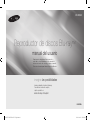 1
1
-
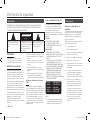 2
2
-
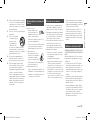 3
3
-
 4
4
-
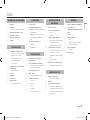 5
5
-
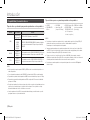 6
6
-
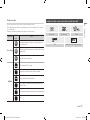 7
7
-
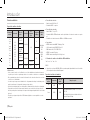 8
8
-
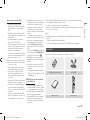 9
9
-
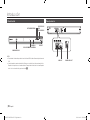 10
10
-
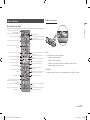 11
11
-
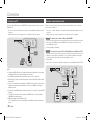 12
12
-
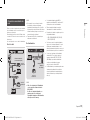 13
13
-
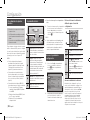 14
14
-
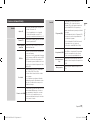 15
15
-
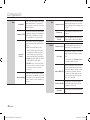 16
16
-
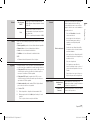 17
17
-
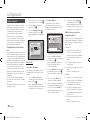 18
18
-
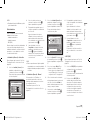 19
19
-
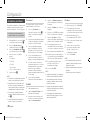 20
20
-
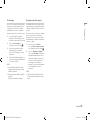 21
21
-
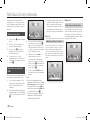 22
22
-
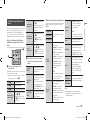 23
23
-
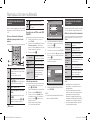 24
24
-
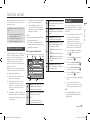 25
25
-
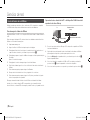 26
26
-
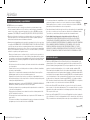 27
27
-
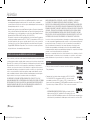 28
28
-
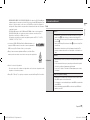 29
29
-
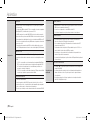 30
30
-
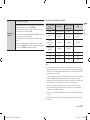 31
31
-
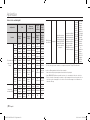 32
32
-
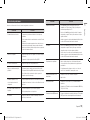 33
33
-
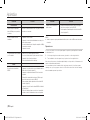 34
34
-
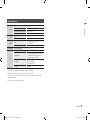 35
35
-
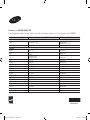 36
36
Samsung BD-E5500 Manual de usuario
- Categoría
- Reproductores de Blu-Ray
- Tipo
- Manual de usuario
Artículos relacionados
-
Samsung BD-E5500 Manual de usuario
-
Samsung BD-ES6000 Guía del usuario
-
Samsung BD-E8500 Guía del usuario
-
Samsung BD-E5500 Guía del usuario
-
Samsung BD-E5500 Guía del usuario
-
Samsung BD-H6500 Manual de usuario
-
Samsung BD-E5500 El manual del propietario
-
Samsung BD-H6500 Manual de usuario
-
Samsung HT-E5550 Manual de usuario
-
Samsung BD-D5500 Manual de usuario